
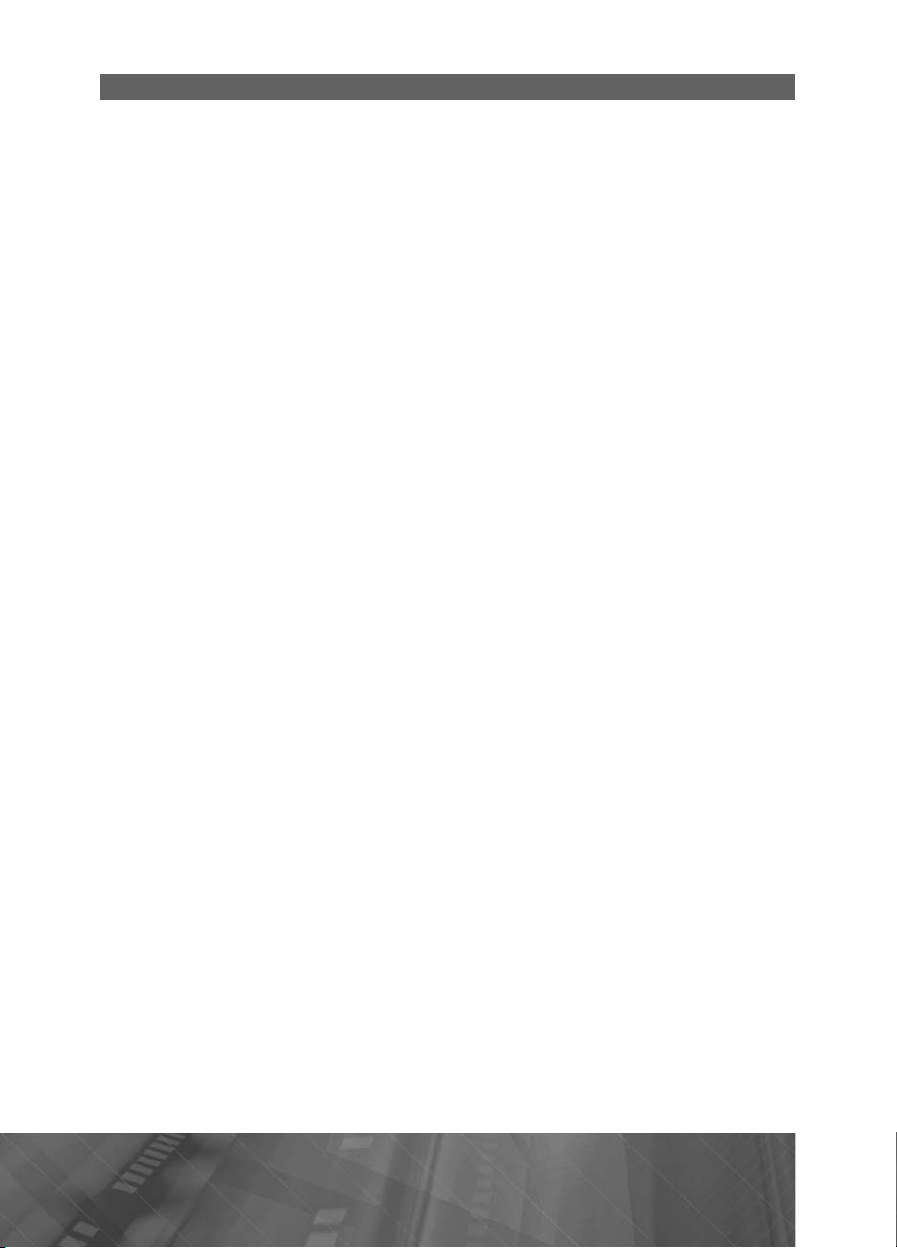
Содержание
2
3
ó
Ý
6
Ý
9
ó
ðô
0
Î
ð
S
6
Î
9
9
22
22
h
®
5
33
33
33
3
Î
36
36
Çâó
3
ð
3
ð
3
ð
3
ð
3
Ñáð
3
SWC
3
2
2
Î
Ó
4
Ñ
0
Ò
1
Ý
2
Õ
Ã
Назначение устройства
Функции устройства
Комплект поставки 3
Рекомендации по использованию
лементы управления на передней панели
лементы управления на пульте дистанционного управления 7
Меню режимов
Использование пульта дистанционного управления 10
Интерактивная сенсорная панель
инте
ейсом 1
бщие операции 11
Режим
адиоприемника 12
Использование системы RD
Использование карт памяти USB 17
сновное меню управления воспроизведением файлов мультимедиа 18
Меню управления воспроизведением аудиофайлов 1
Меню управления воспроизведением видеофайлов 1
Меню управления воспроизведением файлов изображений
Аудио/видеонастройки устройства
Режим Bluetoot
2
Режим «Камера»
Режим AV IN
Режим навигации
Меню настроек устройства
сновные настройки
Настройка времени
ковые настройки
ойки видео
Íàñò
îéêè GPS
Наст
Языковые наст
ойки громкости
Íàñò
îéêè
îñ
Режим
(программирование штатных кнопок управления
воспроизведением, находящихся на рулевом колесе автомобиля)
Выбор фонового изображения экранного меню устройства 4
Режим настройек звучания (эквалайзер) 4
сновные технические характеристики 44
становка устройства
хема подключения проводов устройства 47
Воспроизводимые форматы 5
ехнические допуски на возможные незначительные дефекты
изображения 5
ксплуатационные ограничения и текущий ремонт 5
Для безопасного управления автомобилем 54
ранение, транспортирование, ресурс, утилизация 55
арантии поставщика 55
стройства 4
правления с графическим
(Radio Data System) 1
5
7
7
8
8
8
8
9
5
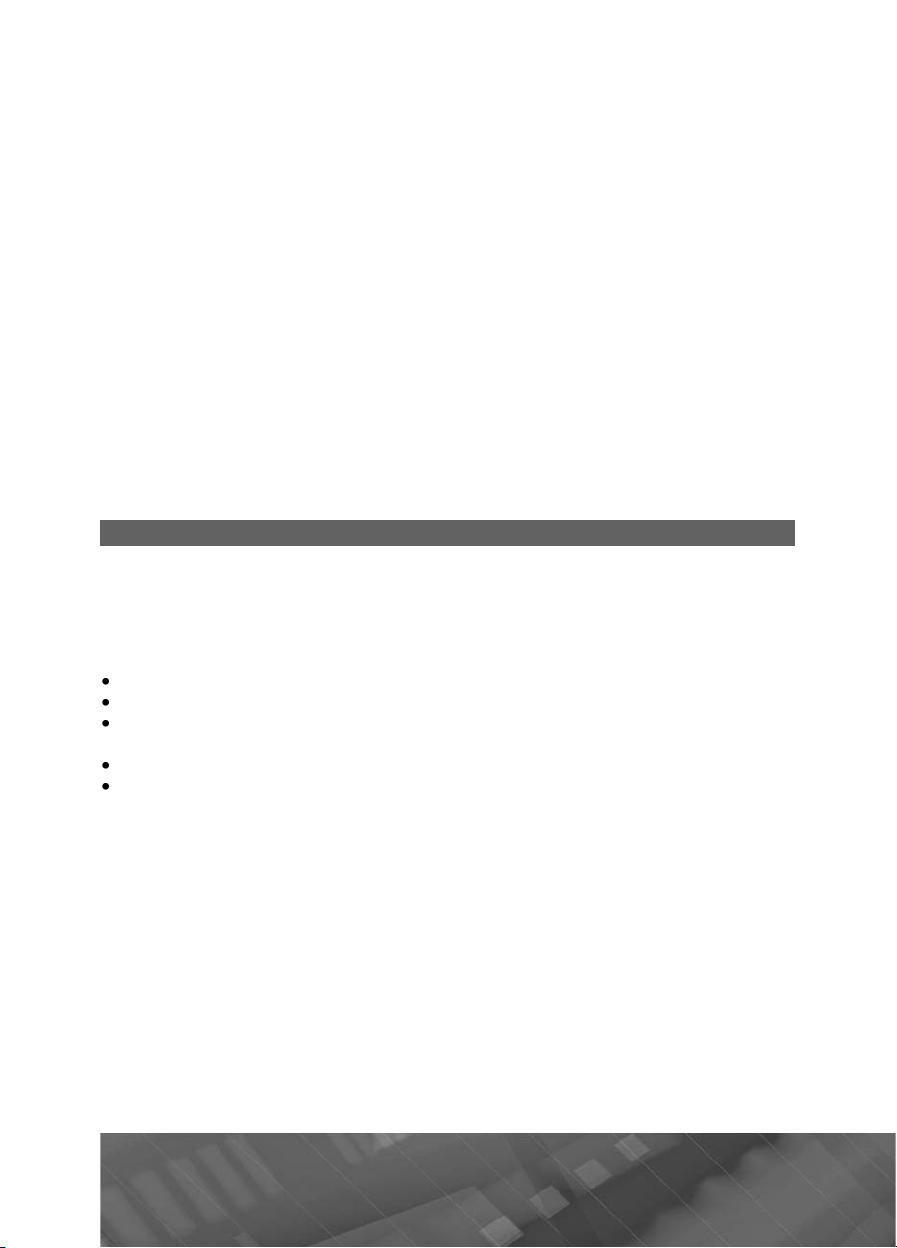
Расшифровка даты выпуска устройства,
55
Ðó
ó
ó ó
.
Ñ
ó
.
Ï
ó
à
.
Â
é
-
Ð
.
Ï
Ð
.
Ñ
G
.
:
G;
à
;
;
.
указанной в серийном номере
Для заметок 56
ководство пользователя определяет порядок установки и эксплуатации мультимедийного навигационного центра (далее «
жением бортовой сети 12 В. Установк
привлечением специалиста по электрооборудованию автомобилей
амостоятельное вскрытие устройства, механические повреждения и нарушение правил экспл
на гарантийное обслуживание
ри покупке устройства требуйте проверки его работоспособности. Убедитесь,
что в гарантийном талоне на
я подпись и дата продажи
â
связи с постоянной работой по совершенствованию устройства, повышаю-
его надежность и улучшающей эксплуатационные характеристики, в кон
ще
струкцию и сервисные меню могут быть внесены изменения, не отраженные в
настоящем
режде чем включить устройство, внимательно ознакомьтесь с настоящим
уководством пользователя
атации могут привести к его неисправностям и лишению права
стройство поставлен штамп магазина, разборчи-
уководстве
стройства») в автомобиле с напря-
стройства рекомендуется производить с
Назначение устройства
Устройство Prology DNU-2610 предназначено для прослушивания радиостан-
ций в диапазонах FM,
4, WMA, JPEG на USB-картах
MPE
Устройство обеспечивает
совместимость с форматами MP3/MPEG4/WMA/JPE
оспроизведение цветных видеопрограмм в системах цветности PAL/NTSС;
воспроизведение аудио/видеофайлов и изображений, записанных на карты
ìÿòè USB
п
прием радиостанций в диапазонах FM и СВ
работу с навигационным программным обеспечением Навител Навигатор
В, а также для воспроизведения файлов формата MP3,
2 PROLOGY DNU-2610
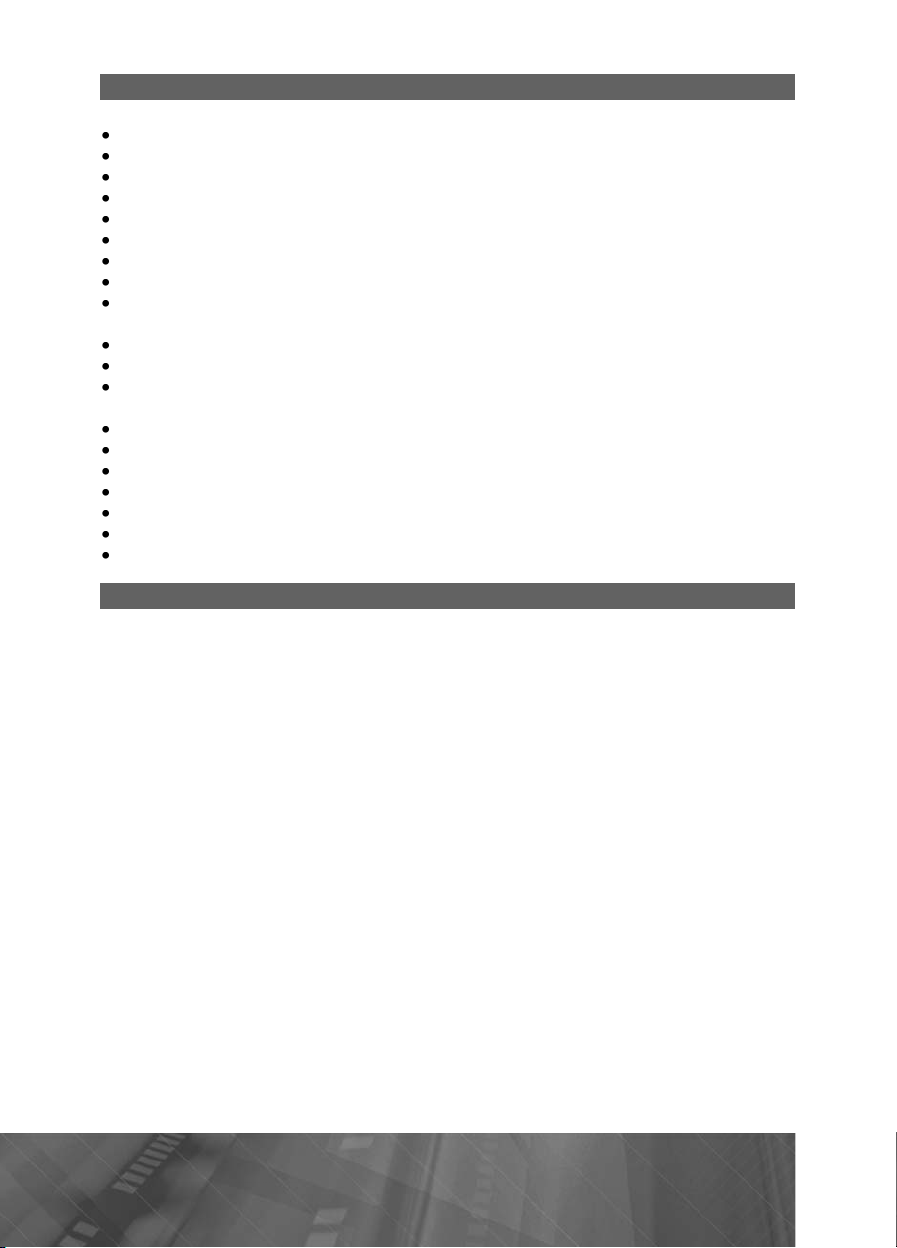
Функции устройства
)
SC
Âò
ì
ð
ON
)
G
-
å
SB
è
ô
à
à
CA
4
CA
ð
SO
1
î
Ä
1
1
1
1
Встроенный широкоформатный ЖК-монитор с диагональю 6.2" (157 мм
истемы цветности PAL/SECAM/NT
аксимальная выходная мощность 4 х 55
Сенсорная панель управления с графическим интерфейсо
Высокоскоростной цифровой PLL-тюне
истема RDS-E
Память на 30 радиостанций (18 FM, 12 СВ
Совместимость с форматами MP3, MPEG4, WMA, JPE
Встроенный интерфейс для подключения к резистивным кнопкам управле
ния, расположенным на рул
Поддержка карт памяти с интерфейсом U
строенный модуль навигаци
Поддержка беспроводной технологии Bluetooth® для управления мобильным
оном и для передачи высококачественного стереозвук
теле
Аудио/видеовход mini-jack на передней панели
Видеовход RCA для камеры заднего обзор
Видеовыход R
-канальный аудиовыход R
Линейный RCA-выход на сабвуфе
Стандартный монтажный размер 2 DIN
тандартный разъем I
Комплект поставки
Автомобильный мультимедийный центр PROLOGY DNU-2610 1 øò.
льт дистанционного управления
оединительные кабели 1 комплект
нтажный комплект 1 øò.
Ì
PS-антенна 1 øò.
екоративная рамка передней панели
îæóõ
Настоящее Руководство пользователя 1 øò.
арантийный талон
ндивидуальная потребительская тара
øò.
øò.
øò.
øò.
комплект
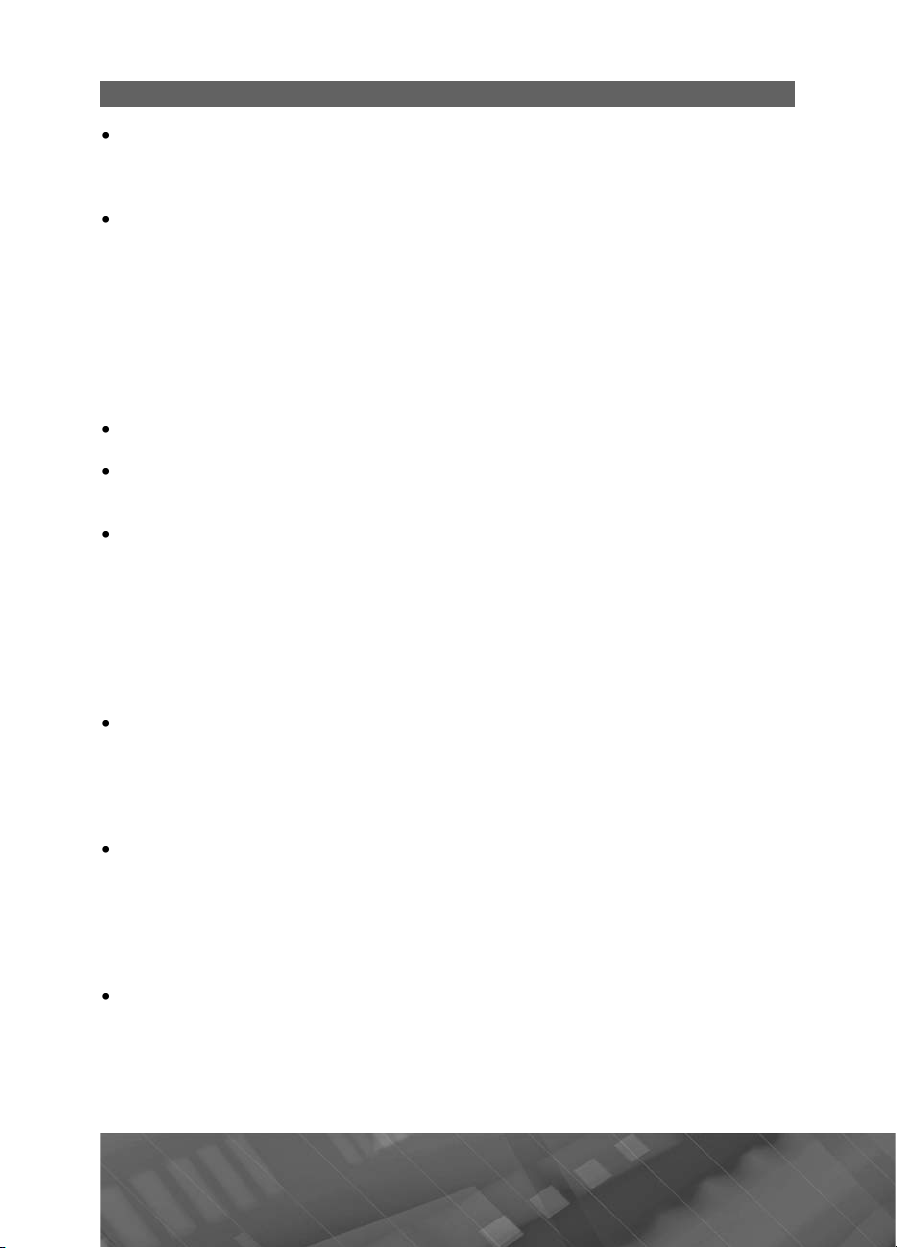
Рекомендации по использованию устройства
Ä
-
ó
3230
.
Ð
ó
ð
ó
-
).
-
!
Ä
2
óìó
.
À
óò á
ð
(
ó
ó
ó
ð.
Å
ó
ó
Å
é
.
Í
/
é
é
é
ó
ó
.
анное устройство является технически сложным товаром и относится к бы
товой радиоэлектронной аппаратуре. По Общероссийскому классификатору
кции и услуг Устройство относится к группировке
ïðîä
адиоприемные комбинированные прочие» (часть IV ОКДП)
Монтаж и эксплуатация данного устройства должны осуществляться в соответствии с настоящим
в штатное место в панели приборов автомобиля, подключение и настройка
стройства изложены в настоящем Руководстве и могут быть произведены
ебителем в полном объ¸ме самостоятельно. Однако завод-изготовитель
пот
настоятельно рекоменд
а работ сервисному центру, сертифицированному по ГОСТ Р 51709-2001
КУН 017613) — установка на легковой автомобиль дополнительного элек
трооборудования, сигнализаций и др. (далее — сертифицированный сервисный центр
авод-изготовитель не несет ответственность за проблемы, возник
шие вследствие самостоятельной установки устройства
ля подачи питания на данное устройство может использоваться только источник питания с напряжением +1
ма акк
Перед установкой устройства, пожалуйста, полностью прочитайте данное
ководство. Установка устройства требует подключения ко многим штатным системам автомобиля.
типлексные системы, которые мог
низкоомных п
ческих пробников
Для проверки всех штатных цепей автомобиля перед подключением
ливаемого
льтимет
м
Не пытайтесь в случае поломки открыть корпус устройства и отремонтировать его самостоятельно.
тесь к соответств
ные при
его неисправность.
ны
ри мойке автомобиля следите, чтобы внутрь устройства не попала вода, так
как это может привести к его повреждению.
стей в устройство при мойке панели приборов, внутренней части ветрового
стекла и
через неплотности моторного щита при мо
че моюще
устро
осле использования автомобиля на открытом воздухе в летний период
необходимо пылесосить салон в целях сбора возможных насекомых и непопадания их вн
стройства и его составных частей насекомых недопустимо
ляторной батареи должна быть соединена с «массой»
оверочных приборов, например, проверочных ламп или логи-
стройства используйте только высококачественный цифровой
становке и эксплуатации устройства, могут быть иногда приняты за
центр
или случайное пролитие жидкости на приборную панель, а также
смеси под давлением, т.к. это может привести к выходу из строя
ñòâà.
трь устройства и его составных частей. Попадание внутрь
уководством. Монтаж устройства осуществляется
ет Вам поручить проведение указанного комплек-
В постоянного тока; отрицательная клем-
втомобили имеют низковольтные или муль-
ыть повреждены при использовании
которые используются для тестирования компьютеров).
сли устройство не работает правильно, обрати-
ющему разделу данного Руководства. Ошибки, допущен-
сли неисправность не устранена, обратитесь в сервис-
едопустимо попадание жидко-
ке моторного отсека, при пода-
115 «Устройства
станав-
PROLOGY DNU-2610
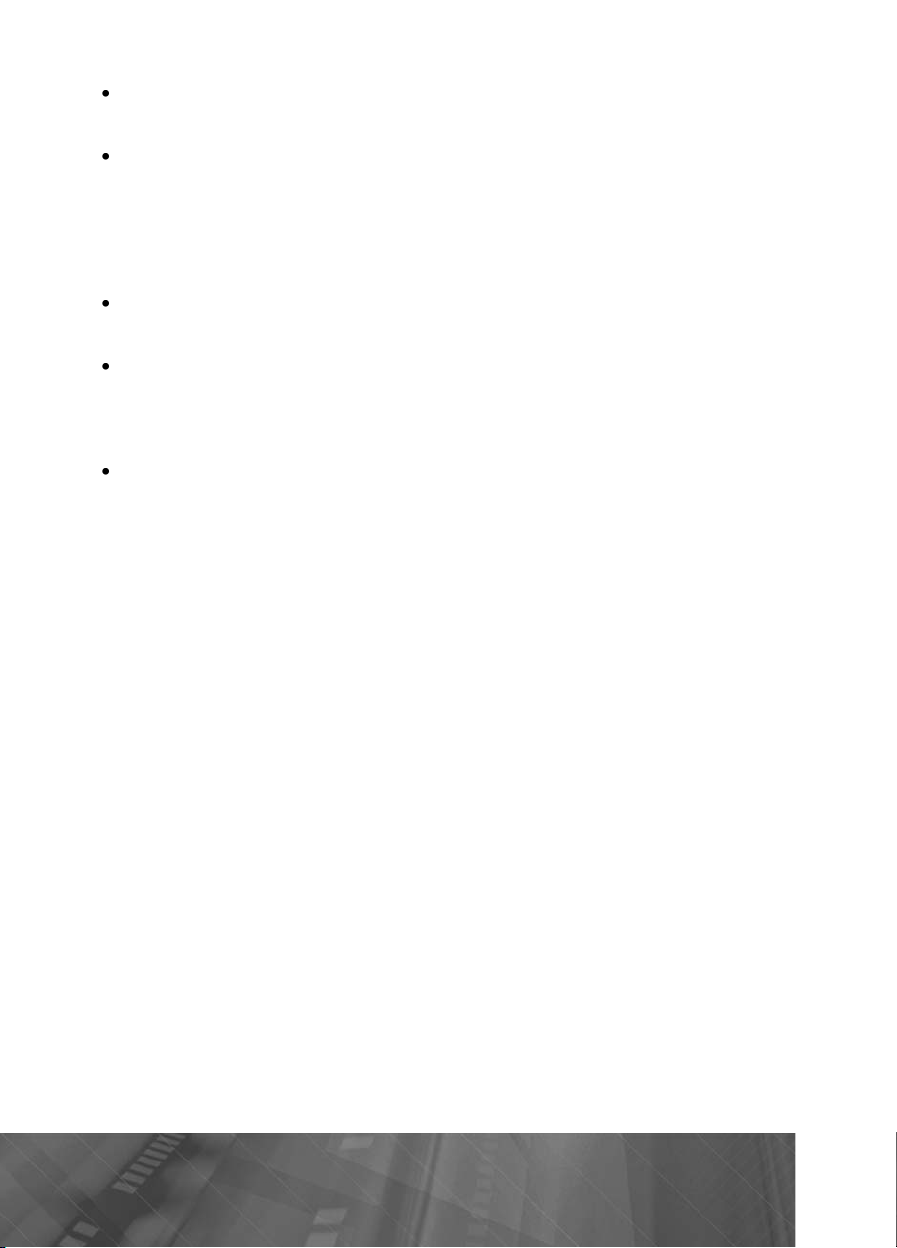
Не допускайте попадания каких-либо предметов внутрь слотов SD/USB
ó
.
ó
ó
-
-
ç
å.
óõó
Ä
.
Ä
ó
(
ðà
á
.
å
åðñ
-
.
стройства, кроме соответствующих устройств. Находящиеся внутри устрой-
ства узлы могут быть повреждены любыми посторонними предметами
Температура. Устройство может работать неправильно при экстремально
высоких или экстремально низких температ
использовать
устройство оборудовано встроенной схемой защиты. Когда температура вну
три устройства повышается до определенной величины, схема защиты авто
матически останавливает воспроизведение. В этом случае дайте устройству
можность охладиться, а затем снова включите воспроизведени
âî
чистка. Не пытайтесь очищать устройство с помощью каких-либо химиче-
ских веществ, так как это может привести к
ля очистки корпуса устройства используйте только чистую и сухую ткань
ля того чтобы избежать повреждения жидкокристаллического монитора
следите за тем, чтобы вн
жидкости). В случае попадания жидкости внутрь жидкокристаллического
ки
монито
можно скорее о
ледите за тем, чтобы внутрь жидкокристаллического монитора через вентиляционны
щиеся предметы
стройство до тех пор, пока температура не станет нормальной,
трь монитора не попала вода или какие-либо напит-
выключите питание, отключите предохранитель цепи питания и как
ратитесь в сервисный центр
îòâ
тия не попадали металлические или легковоспламеняю
рах. В таком случае прекратите
дшению его внешнего вида.
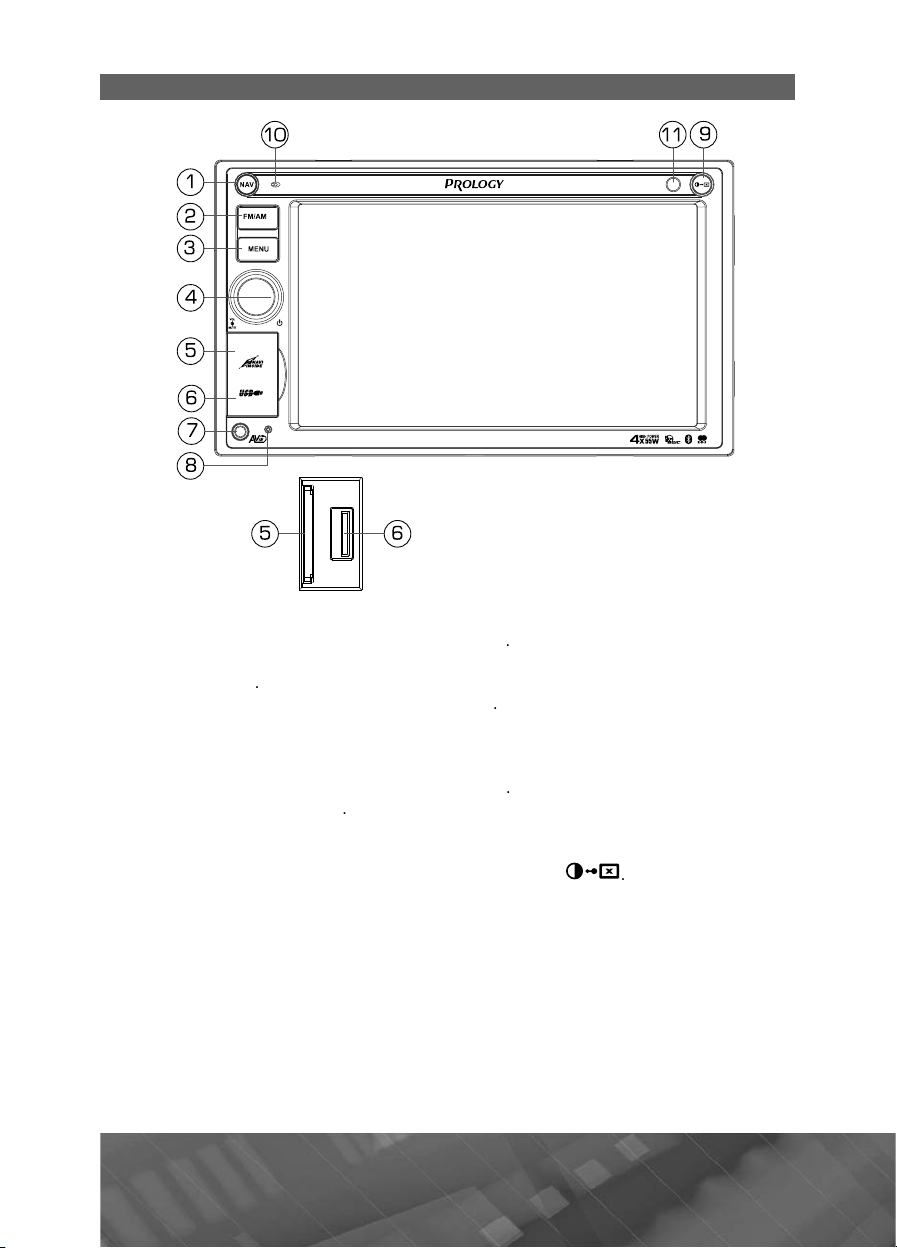
Элементы управления на передней панели
-
à
U
-
).
IN
.
é
.
ÄÓ.
DNU-2610
.
нопка перехода к режиму навигации NAV
. Кнопка перехода в режим радиоприемника; выбора диапазона радиоприем
íèê
.
нопка перехода к меню режимов MEN
4. Регулятор громкости VOL
тельное нажатие); кнопка включения/отключения звука (короткое нажатие
.
лот для карт памяти с навигационным программным обеспечением
. Разъем для подключения карт памяти
. АV-вход mini-jackAV
.
нопка сброса настроек устройства
.
нопка управления режимом подсветки ЖК-экрана/при длительном
нажатии — кнопка отключения экрана устро
кнопка включения/выключения питания (дли
D.
B
ñòâà
10. Встроенный микрофон режима Bluetooth
.
-приемник сигналов пульта
PROLOGY DNU-2610
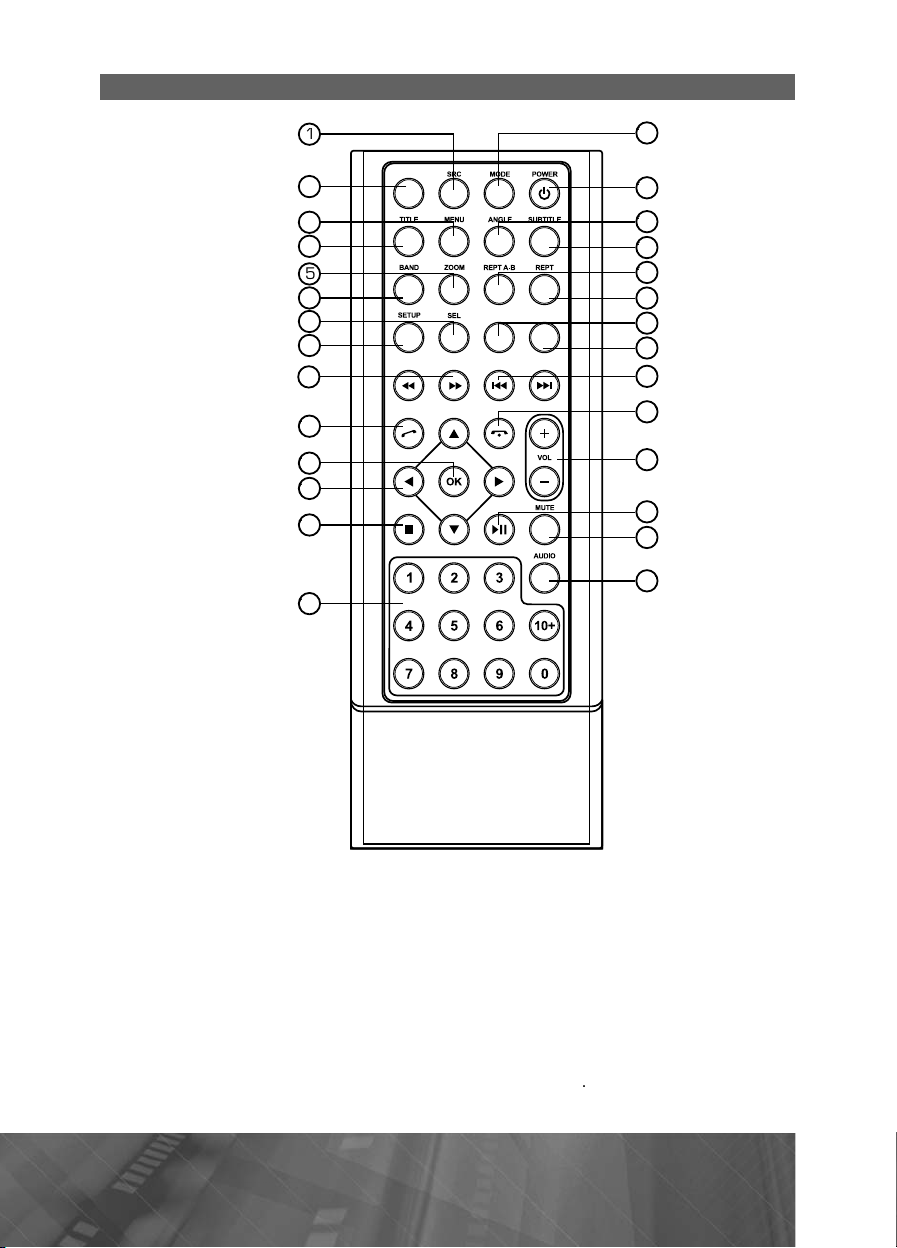
Элементы управления на пульте дистанционного управления
é
-
S
.
AMS
OSD RDM
.
нопка прямого переключения источников сигнала
RC.
. Кнопка сканирования предварительно настроенных радиостанций; при дли-
тельном нажатии кнопка автоматического сохранения радиостанци
ñ íàè
более мощным сигналом в памяти устройства AM
. Кнопка вызова экранного меню видеофайлов MENU
7
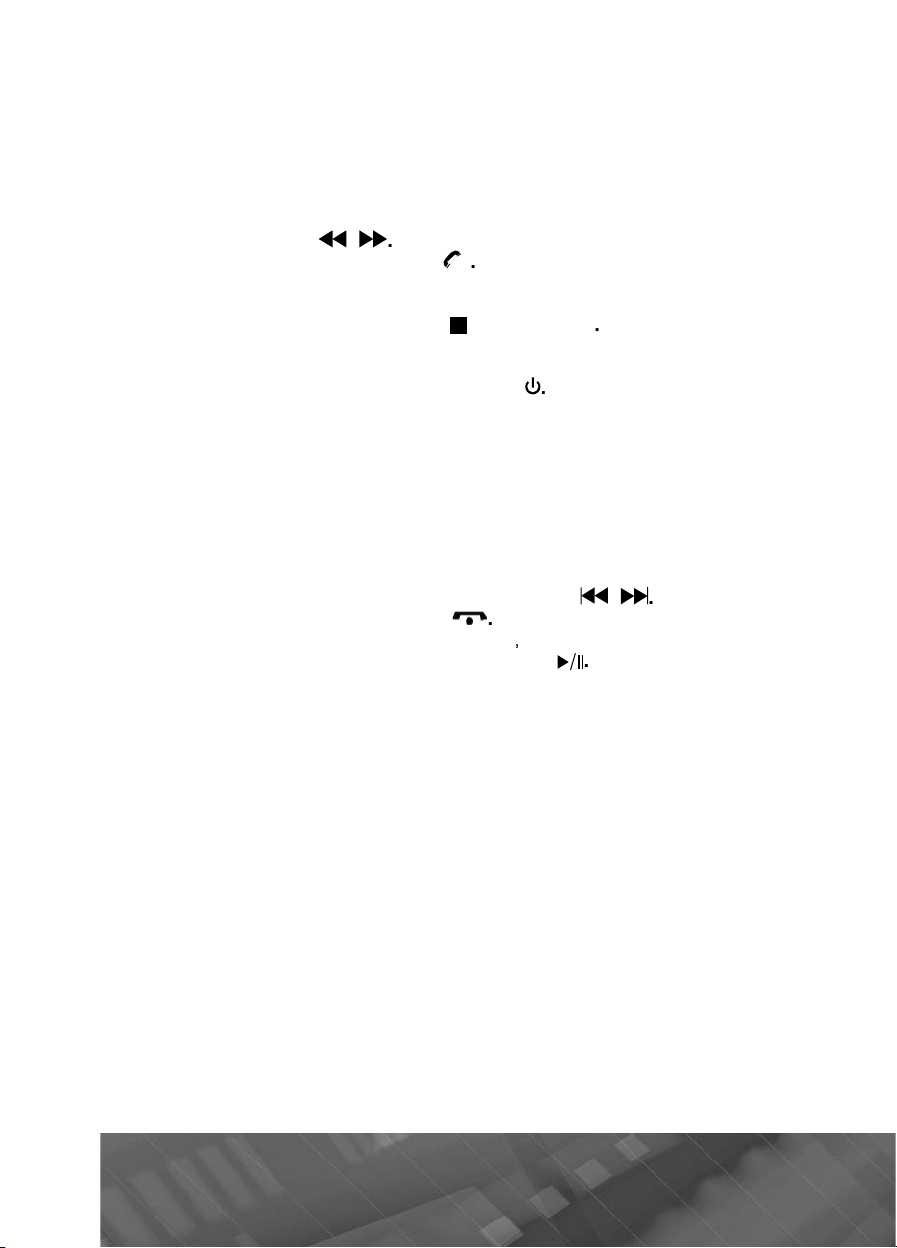
4.
Кнопка перехода к меню заглавий видеофайлов
TITLE.
.
.
/
.
.
SB
6
.
спроизведе
-
-
/
.
O.
.
нопка увеличения изображения ZOOM
. Кнопка перехода в режим радио; кнопка выбора диапазона радиоприемника
.
нопка входа в меню настроек звука
. Кнопка вызова меню настроек устройства в режиме USB
EL.
ETUP
.
тном направлении
10.
нопка набора или приема вызова
11. Кнопка подтверждения выбора
в режиме USB
12. Кнопки управления перемещением курсора в режиме USB
13.
нопка остановки воспроизведения в режиме U
14. Кнопки цифрового ввода
5.
нопка перехода в меню режимов MODE.
.
нопка включения и выключения устройства
1
+.
. Кнопка выбора угла просмотра видеофайлов ANGLE
18. Кнопка выбора языка субтитров видеофайлов
âî
19.
нопка управления режимом повторного воспроизведения
ния произвольного участка записи REPT A-B
. Кнопка отображения информации о воспроизведении
1.
нопка управления режимом воспроизведения в случайном порядке RDM
UBTITLE.нопка повторного
EPT
D в режиме USB.
. Кнопки перехода к предыдущей/следующей части (треку); пошагового поис
ка радиостанций в направлении уменьшения/увеличения частоты настрой
лении уменьшения/увеличения частоты настройки
. Кнопка отмены телефонного звонка
4.
нопки регулировки уровня громкости VOL- VOL+.
. Кнопка паузы/возобновления воспроизведения
. Кнопка отключения/включения звука MUTE
7. Кнопка выбора языка звукового сопровождения видеофайлов AUDI
PROLOGY DNU-2610
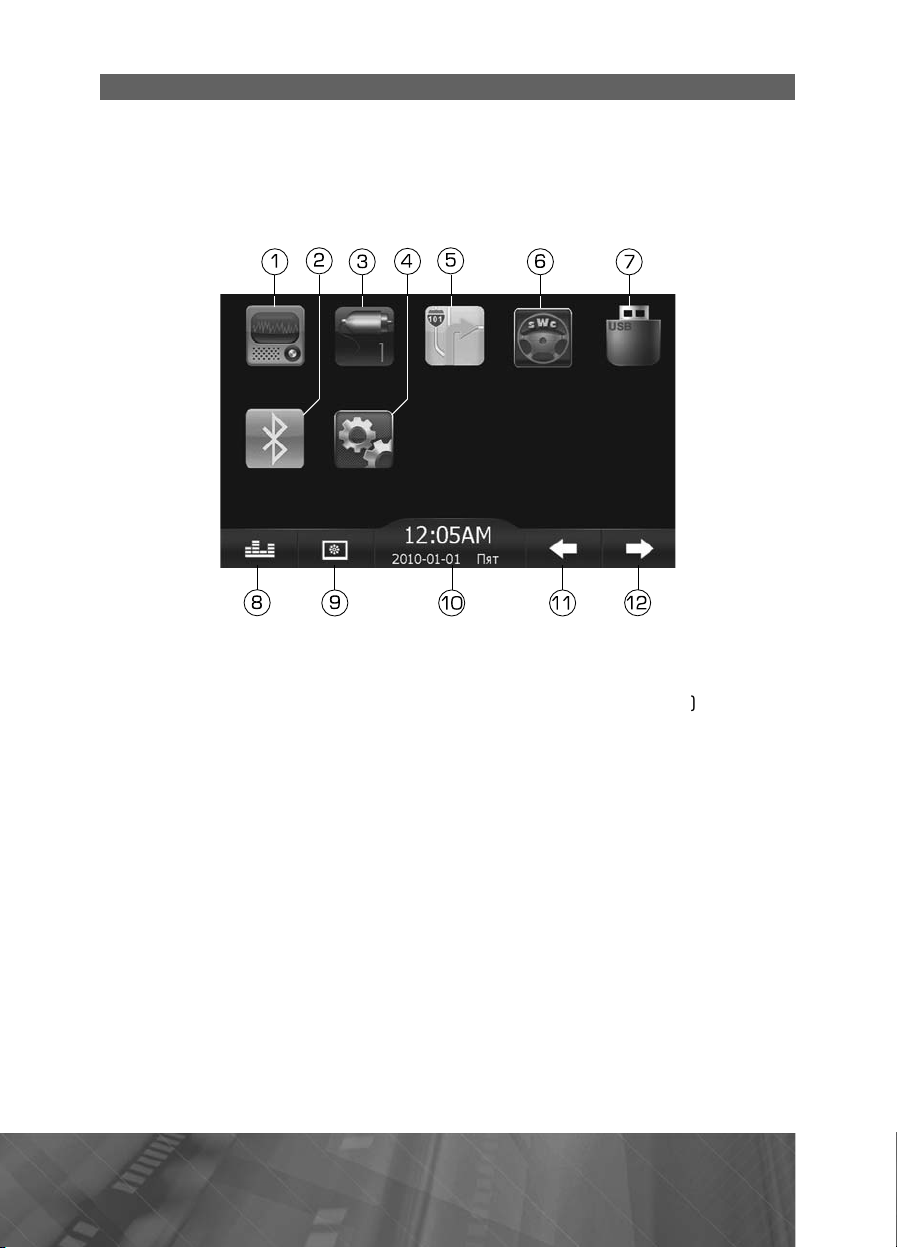
Меню режимов
ð
ó
.
.
à
h
à
S
)
å
åñå
SB
à
à
û
à
à
à
.
Войти в основное меню можно коснувшись области
ежиме воспроизведения. Для выбора необходимого режима коснитесь соот-
в
ветств
ющей иконки на экране
» монитоðà (ñòð. 11)
Примечание. Если некоторые устройства не подключены, то выбор их в каче-
стве источника сигнала невозможен
Радио GPS SWC USB
Bluetooth
AV_IN
Настройки
1. Режим радиоприемник
.
åæèì Bluetoot
. Выбор аудио/видеовхода AV IN (вход на передней панели AV IN
4. Режим настроек устройств
. Режим работы навигатора (в слоте (5, стр. 6) должна находиться карта
памяти
D с навигационным программным обеспечением
. Режим программирования кнопок управления воспроизведением, располо-
нных на рулевом кол
ж
. Режим воспроизведения карт памяти U
.
астройки эквалайзер
. Выбор фонового изображения экранного меню устройств
10.
тображение текущего времени и дат
.Данная иконка неактивн
1
.Данная иконка неактивн
Примечание. Перемещайте иконки по сенсорному экрану, удерживая их на-
тыми пальцем или стилусом, для создания уникального стиля меню режимов
æ
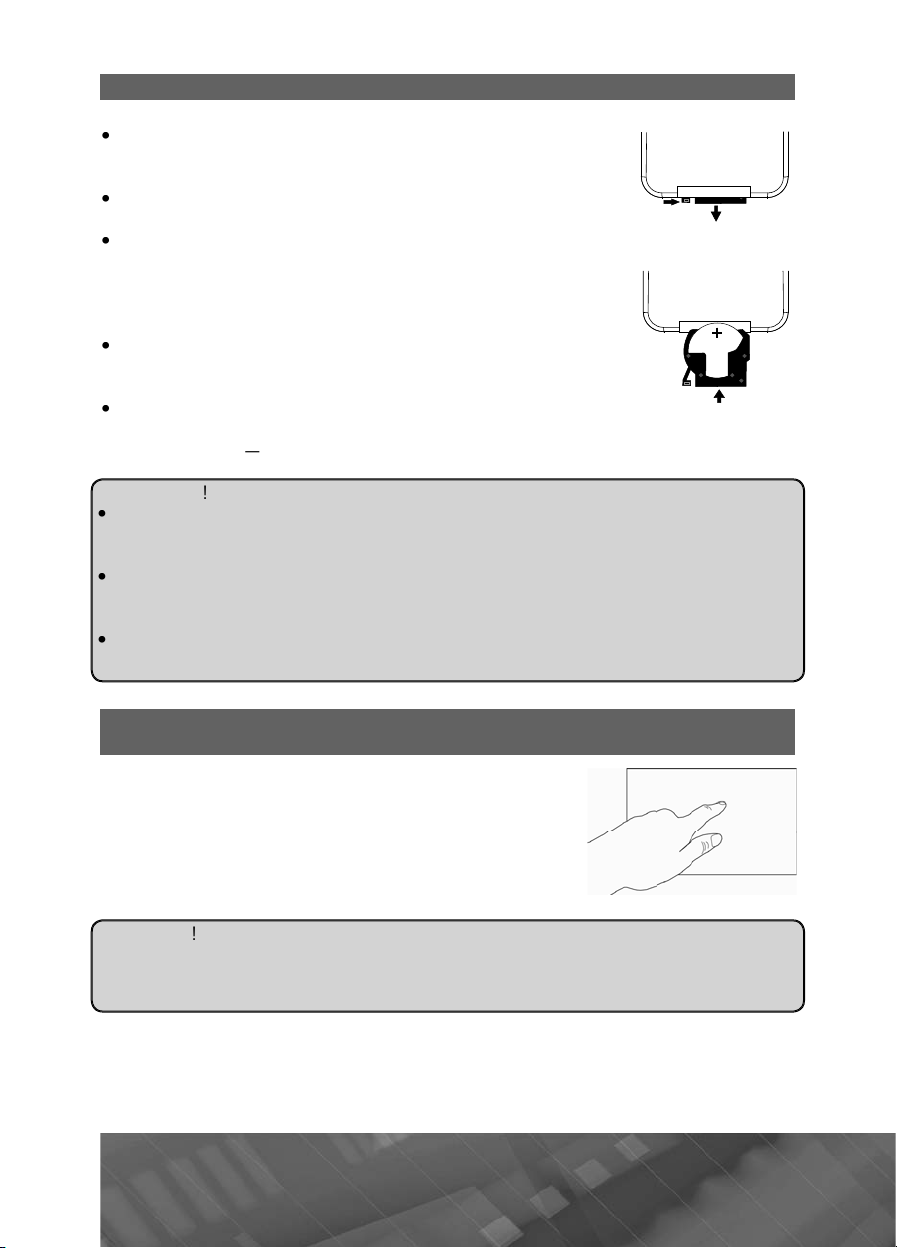
0
Использование пульта дистанционного управления
ð
ð. 6).
ðîâ.
30
.
Ó
ÿ
-
Ç
-
202
.
ô
араметр
àñà
/
ñîì.
î
.
.
.
å
àñà
à.
При использовании пульта дистанционного управления
авляйте его на встроенный ИК-приемник сигналов
íàï
ÄÓ (11) (ñò
Дальность действия пульта дистанционного управления
составляет 4-5 мет
тклонение по горизонтали от прямого направления на
ИК-приемник не должно превышать
становка батареек в пульт дистанционного управлени
Извлеките батарейный модуль, расположенный в нижнем
торце пульта дистанционного управления, нажав на за
щелку и потянув, как показано на рисунке (вид сзади).
Установите новую батарейку в держатель как показано на
рисунке (вид сзади).
вых батареек
сторожн
икогда не используйте металлический пинцет или другой подобный инструмент для того, чтобы держать батарейку. Это может привести к короткому замыканию
икогда не разбирайте батарейки, не подвергайте их сильному нагреванию и
не кладите их в воду, так как это может привести к их нагреванию с большим
выделением тепла
огда заряд батареек израсходован, они должны быть утилизированы в соот-
ветствии с местными законами
CR
атем вставьте держатель в пульт до щелчка. Тип литие
5 (3Â)
градусов
Интерактивная сенсорная панель управления с графическим
интерфейсом
Данное устройство оборудовано сенсорным интерак-
ункции или
ñòè-
-
PROLOGY DNU-2610
тивным дисплеем. Вы можете выбирать
гулировать отдельные п
ясь к экрану пальцем или пластиковым стержнем
лу
Внимани
е используйте металлические или острозаточенные предметы для управления
енсорным интерактивным дисплеем. Также не прилагайте чрезмерных усилий
ïðè ê
1
ниях экран
ы, просто прик
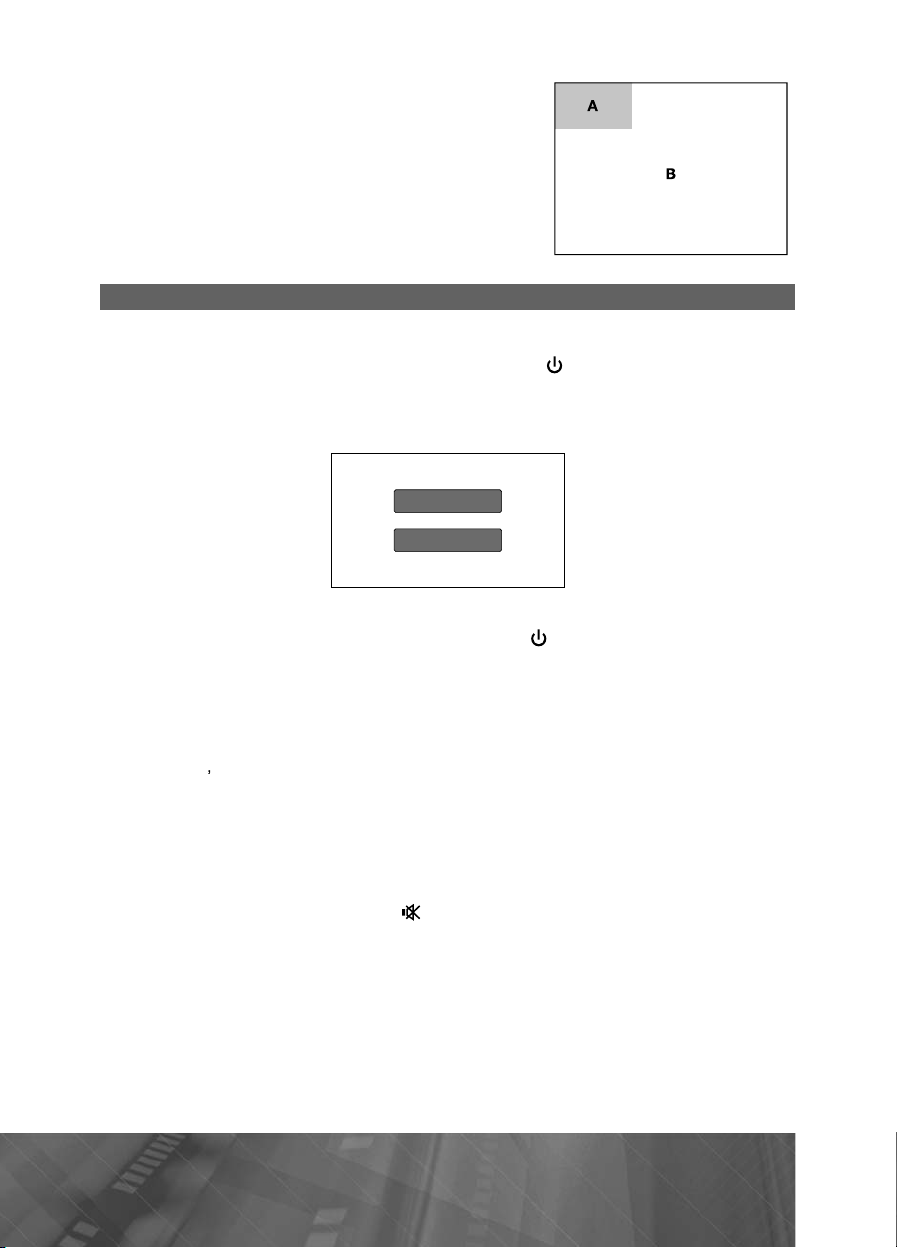
Сенсорные области управления на монитор
å
A
.
.
à
Ä
ó
á
.
ó
ó
ó
è
àíå
î
).
á
.
à
Ä
6
é
Ò
å
à.
à
.
Ë
6
.
— вход в меню режимов (стр. 9)
— отображение экранного меню управления
Общие операции
Включение устройств
ля включения устройства нажмите кнопку на пульте ДУ (стр. 7)
или рег
мя первого включения устройства на экране нео
надписью RUSSIAN
Выключение устройства
Для выключения
нажмите и
лятор громкости (4) на передней панели (стр. 6). Во вре-
ходимо нажать иконку
Русский) для выбора русскоязычного экранного меню
English
Russian
стройства нажмите кнопку на пульте ДУ (стр. 7) или
держивайте регулятор громкости (4) на передней панели (стр. 6).
Ðåã
лировка громкост
Для увеличения/уменьшения громкости вращайте регулятор (4) на передней
ли (стр. 6) по часовой стрелке/против часовой стрелки или нажимайте
ï
ïêè VOL- VOL+
êí
а пульте ДУ (стр. 7
При включении устройства громкость автоматически установлена на тот уро-
вень, который
ыл перед выключением
тключение звук
ля отключения звука устройства нажмите кнопку
(стр. 7) или регулятор громкости (4) на передней панели (стр.
плее устро
включения звука повторите операцию еще раз.
нию уровня громкости автоматически отменяют режим отключения звук
í
ства появится символ со шкалой громкости красного цвета. Для
акжелюбые операции по изме-
UTE на пульте ÄÓ
). Íà äèñ-
Выбор источника сигнал
ажимайте кнопку SRC на пульте ДУ (стр. 7) для выбора одного из источников сигнала в меню режимов (стр. 9)
ибо нажмите на экране устройства область «A» (стр. 10) или кнопкуENU
на передней панели (стр.
) для выхода в меню режимов.Для выбора необходимо-
го режима коснитесь соответствующей иконки на экране
11
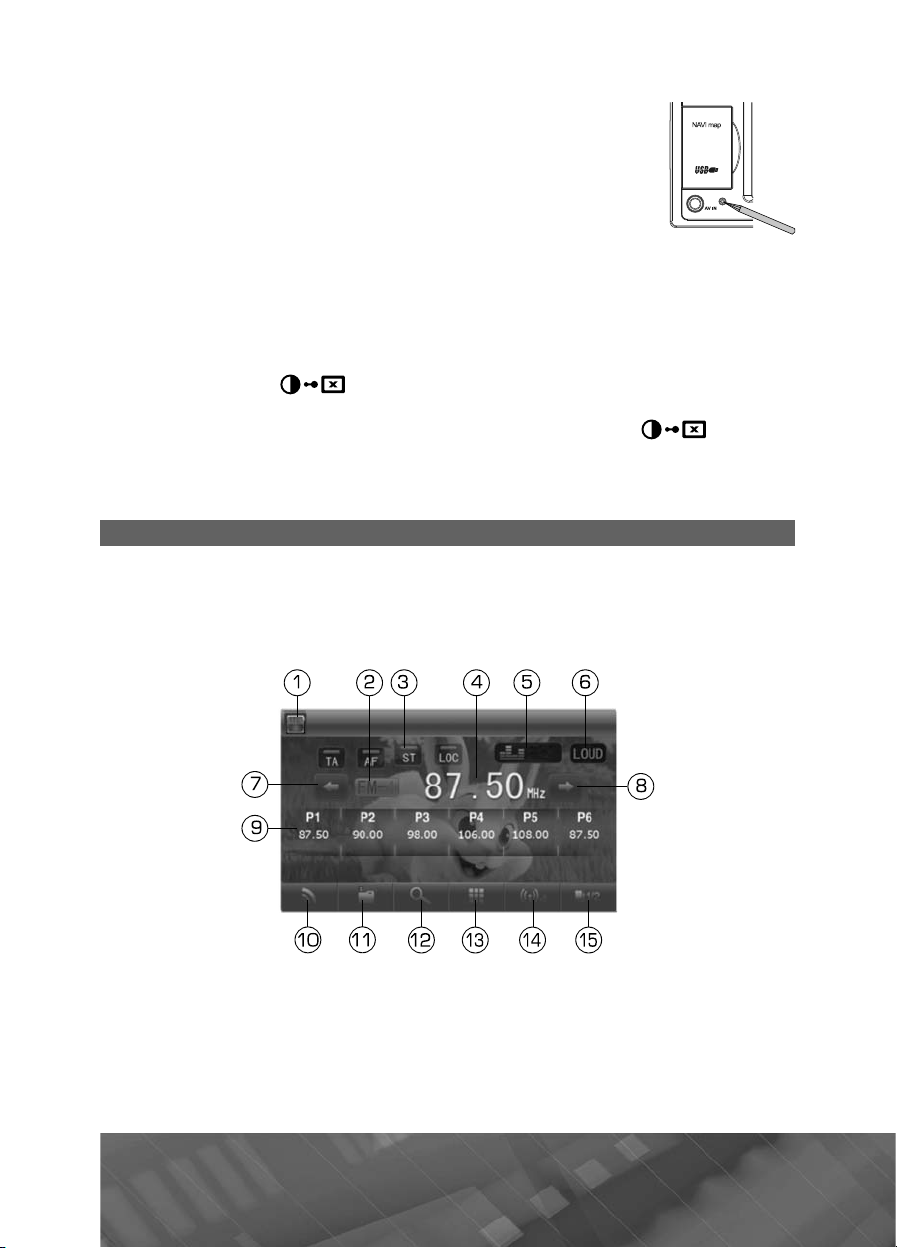
Перезагрузка систем
û
-
-
-
ó
-
ó
ð
T
ó
ð
Управление режимом подсветки ЖК-экрана и выход в спящий режим
ó
(4).
Ä
åðå
6
/
ÄÓ.
-
åå íå
á
9).
â
í
é
è
à
è
нопка сброса настроек
ESET находится на передней
панели (стр. 6) и для ее нажатия следует воспользо
ваться шариковой ручкой или другим подобным заострен
ным предметом. Кнопка утоплена внутрь корпуса устрой
ства, что позволяет избежать ее случайного нажатия. После
нажатия данной кнопки из памяти
стройства будут стер
ты все запрограммированные радиостанции и на дисплее
ошибочной индикации или при неверном ф
имечание. Если после нажатия кнопки
Ï
нкционировании устройства.
ESE
стройство продолжает рабо-
тать неправильно, полностью отключите питание устройства (отсоединив желтый
асный провода), затем восстановите питание и проверьте работоспособность.
è ê
ажимите кнопк
на передней панели (стр. 6) и затем регулируйте
подсветку ЖК-экрана, вращая регулятор громкости
ля входа в спящий режим нажмите и удерживайте кнопку íà ï
ней панели (стр.
), при этом экран устройства отключится. Для включения
крана необходимо коснуться его в любом месте или нажать любую кнопку на
передней панели
пульте
Режим радиоприемника
ри необходимости переключения устройства в режим работы радиоприемни
ка последовательно нажимайте кнопкуRCна пульте ДУ (стр. 7) пока на диспл
и вы
появится режим
ерите в меню режимов иконкуадио
адио или нажмите кнопку
ñòð.
Радио
на передней панели
Ñâîé
ä-
.
ажмите для перехода в меню режимо
.
ыбранный радиодиапазо
.
тображение включенных RDS-функци
4. Частота прослушиваемой радиостанци
.
конка перехода в меню настроек эквалайзер
. Иконка включения/выключения тонкомпенсаци
12 PROLOGY DNU-2610
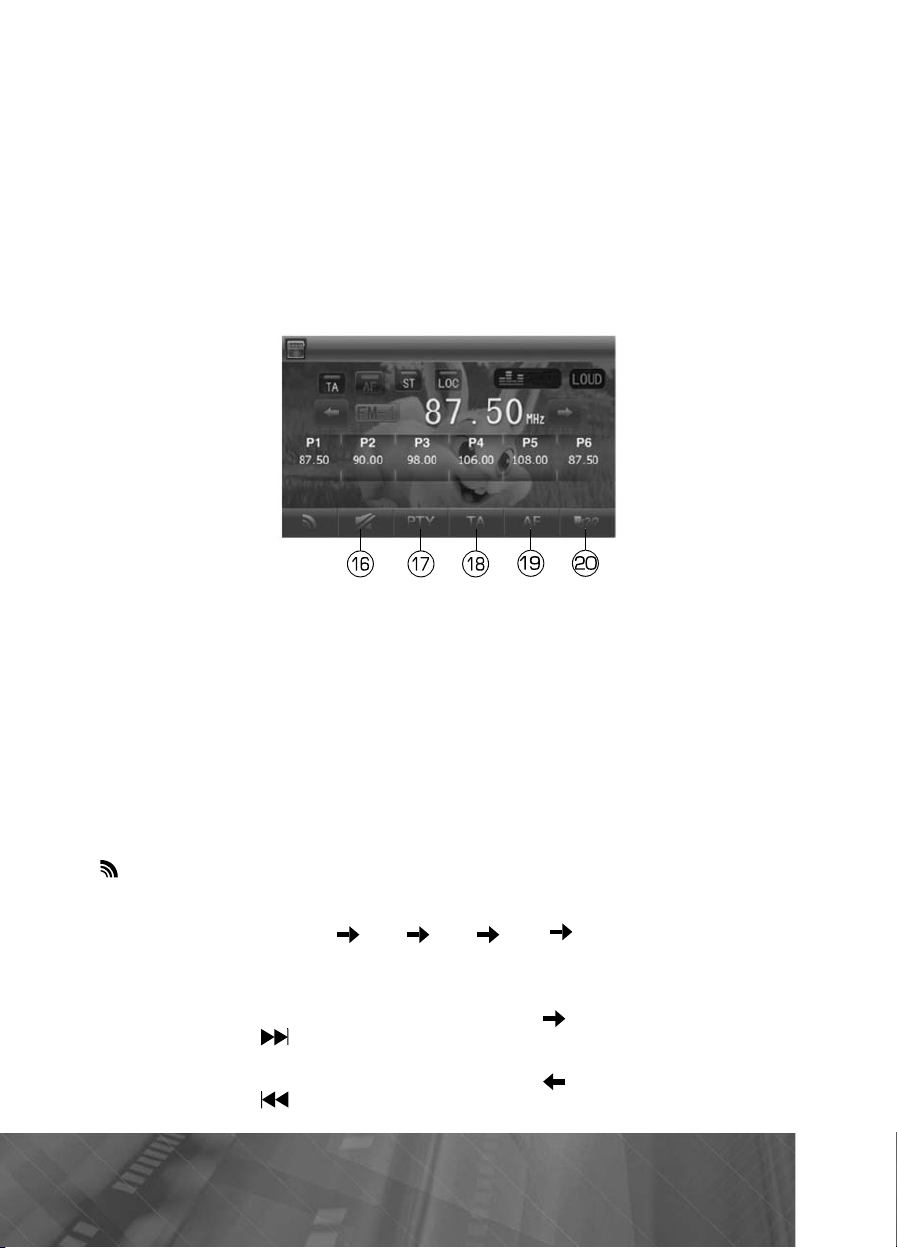
3
.
è
è
à
à
à
û
à
îíîê
.
ðîãð
.
ð
.
F
.
îíîê.
à
Ä
î
Диапазоны будут переключаться циклически в следующем порядке:
þ
Ä
.
Ä
на пульте ДУ (стр. 7).
конка поиска радиостанций в направлении уменьшения частоты настройки
. Иконка поиска радиостанций в направлении увеличения частоты настройк
9. Иконки предварительных настроек на радиостанци
10.
конка переключения диапазонов радиоприемник
.
конка вызова меню сохранения станции в память устройств
12. Иконка сканирования предварительно настроенных радиостанций; автома-
тический поиск и сохранение радиостанций в память устройств
13.
конка вызова радиостанций с помощью ввода частот
.
конка переключения местного/дальнего режимов прием
5. Иконка 1/2. Коснитесь для отображения второй страницы нижней панели
ик
Радио
Ñâîé
16.
енсорная кнопка отключения/включения звука
17.
енсорная иконка режима PT
ïîâ ï
àìì
Коснитесь иконки для перехода к списку ти-
18. Коснитесь сенсорной иконки для включения/выключения функции RDS
TA (ñò
. 16)
19. Коснитесь сенсорной иконки для включения/выключения функции RDS
(ñòð. 16)
A
. Иконка 2/2. Коснитесь для отображения первой страницы нижней панели
èê
Выбор диапазона радиоприемник
ля переключения диапазонов радиоприемника нажимайте сенсорную иконку
в меню радио (стр. 12) или кнопку FM/AM на передней панели (стр. 6)
èëè êí
ïêó BAN
на пульте ДУ (стр. 7).
FM
FM3
Автоматическая настройка на радиостанци
ля автоматической настройки на радиостанцию в направлении увеличения
(стр. 12) или удерживай-
те нажатой кнопку
на пульте ДУ (стр. 7)
ля автоматической настройки на радиостанцию в направлении уменьшения
(стр. 12) или удерживай-
те нажатой кнопку
ÀÌ
1

Ручная настройка на радиостанци
þ
ó
ð
.
è
ó
в меню радио (стр. 12) или
óäó
ó
ó
Ä
èëè
î
ÄÓ.
è
:
На пульте ДУ.
óÄ
).
В экранном меню.
ð
6
.
þ
.
-
û
ä
ажимайте сенсорную кнопку (стр. 12) или нажимайте кнопку íà ïóëü-
те ДУ (стр. 7) для пошаговой настройки на радиостанцию в направлении
величения частоты настройки.
ажимайте сенсорную кнопку (стр. 12) или нажимайте кнопку íà ïóëü-
òå ÄÓ (ñò
. 7) для пошаговой настройки на радиостанцию в направлении
уменьшения частоты настройки
Автоматическая настройка на радиостанции с сохранением в памят
Нажмите и удерживайте сенсорную иконк
кнопкуAMSна пульте ДУ (стр. 7).
Шесть станций выбранного FM-диапазона с наиболее мощным сигналом б
автоматически найдены и занесены в память
ненные радиостанции (RDS-ф
нкция A
(стр. 16) должна быть ОТКЛЮЧЕНА).
стройства, заменив ранее сохра-
ò
ля остановки автоматической настройки повторно нажмите иконку
ïêó AMSна пульте
êí
Ручное сохранение радиостанции в памят
о время при¸ма радиостанции
Удерживайте нажатой не менее 2 секунд одну из кнопок 1
6 öèфрового ввода
ñòð. 7
1. Удерживайте нажатой не менее 2 секунд одну из сенсорных иконок
(ñòð. 12)
. Откройте окно меню занесения станции в память устройства, нажав сенсор-
иконку (ñòð. 12):
íó
охраните станцию под желаемым номером ячейки памяти
адиостанции записываются вместо ранее сохран¸нных, стирая частоту на
стройки предыдущей радиостанции из памяти.
Вызов радиостанций с помощью ввода частот
Нажмите сенсорную иконку в экранном меню (стр. 12) для вызова окна
а частоты:
ââî
Ð
1
PROLOGY DNU-2610
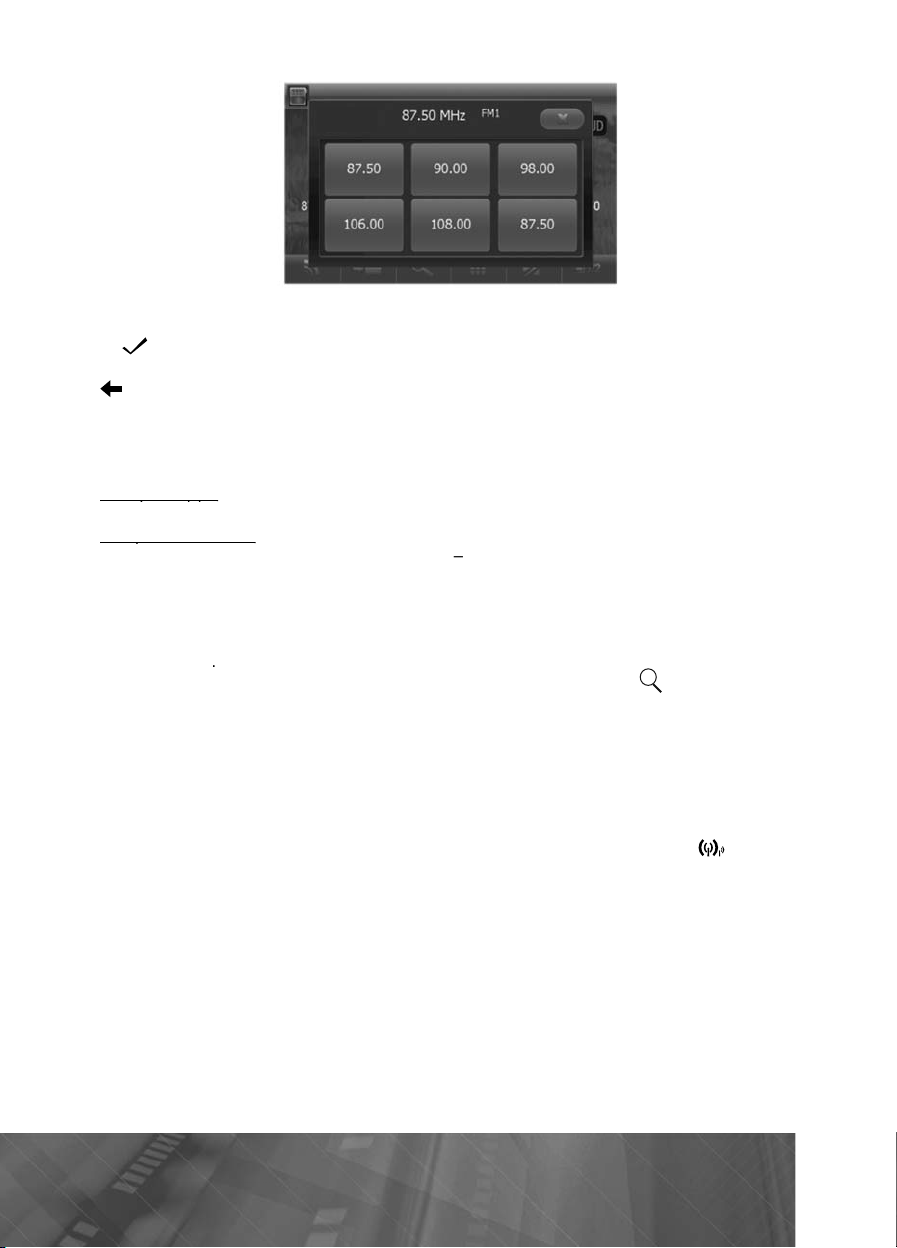
5
óãëó
Ä
à.
é
На пульте ДУ.
óÄ
.
В экранном меню.
ð
àÿ ñ
Ä
2
).
ó.
à
á
ñîê.
Ä
2
é
-
.
à
Â
é
ô
атор стереоприема гаснет.
РАДИО
Касаясь цифровых иконок введите необходимую частоту, затем нажмите икон-
для подтверждения. Для удаления всех введенных цифр нажмите иконку Õ
в нижнем левом
экрана, для удаления последней введенной цифры – иконку
.
ля выхода из окна ввода частоты нажмите иконку Х в верхнем правом углу
êðàí
Вызов сохраненных в памяти радиостанци
ажмите одну из кнопок
ажмите одну из сенсорных иконок Ð1
цифрового ввода (стр. 7)
Ð6 (ñòð. 12).
канирование радиостанций
о время сканирования радиоприемник будет последовательно искать и на 5
кунд настраиваться на каждую радиостанцию диапазонов FM1 M
÷èí
FM1
FM3 íà-
ля включения сканирования нажмите сенсорную иконку â ìåíþ радио
(ñòð. 1
) или кнопку AMS на пульте ДУ (стр. 7
Для остановки сканирования повторно нажмите указанную иконк
Выбор местного или дальнего режимов прием
В режиме местного приема чувствительность автопоиска немного снижена для
олее точной настройки на радиостанции, уровень приема которых чрезмер-
íàè
íî âû
ля переключения режима приема нажимайте сенсорную иконку â ìåíþ
радио (стр. 1
ся в верхней части дисплея,агорается красным цветом. При выборе дальне
ùè
). При выборе местного режима приема индикатор LOC, находя-
го режима приема данный индикатор гаснет
терео/монофонический режимы работы радиоприемник
Радиоприемник автоматически обнаруживает стереорежим радиостанции, если
ее сигнал достаточно силен.
ся в верхней части дисплея,агорается красным светом. Если принимаемый
щи
сигнал слаб, приемник автоматически переходит в моно
этом случае индикатор стереоприема
онический режим,
T, íаходя-
индик
1
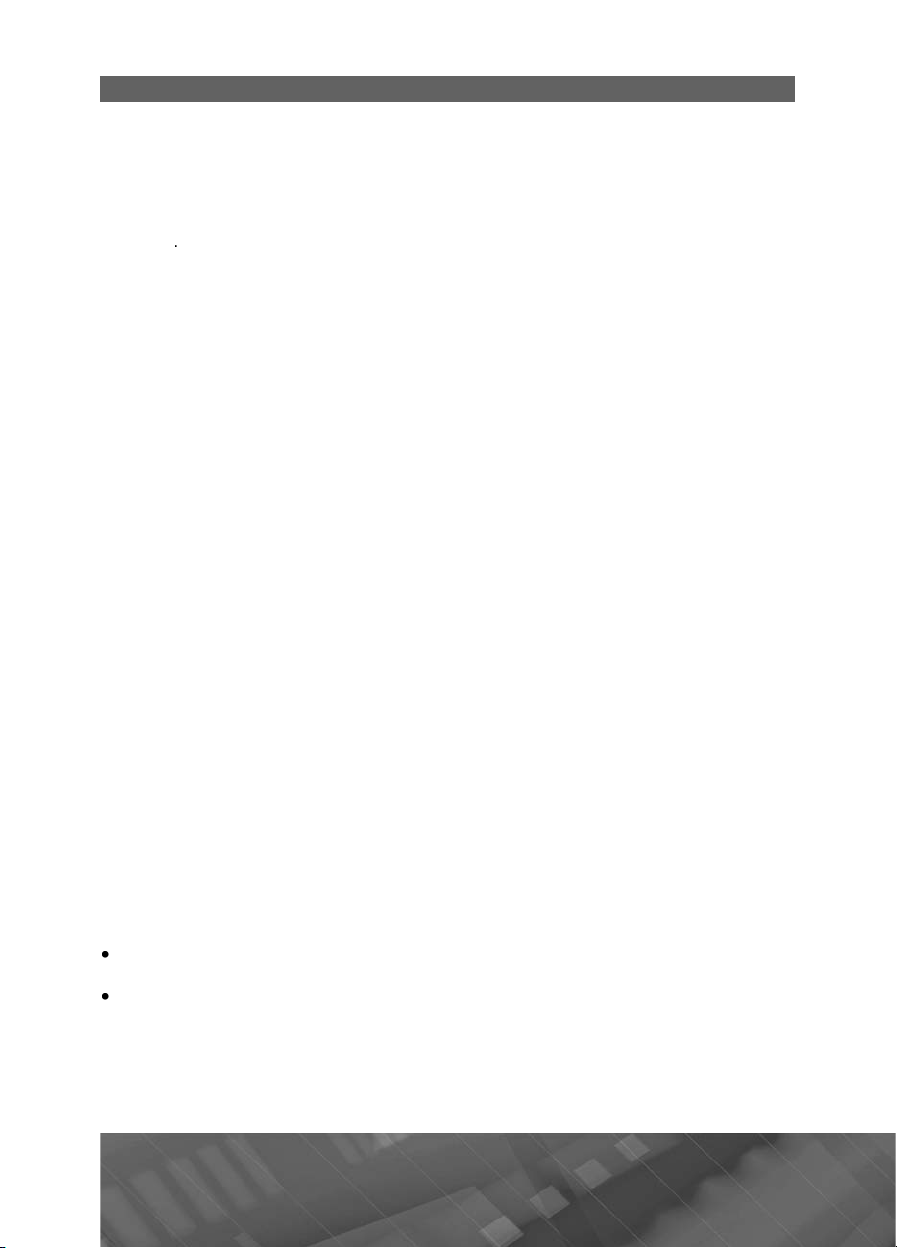
6
Использование системы RDS (Radio Data System)
ó
ó
öèè.
CT
.
ôð.
ó
PI.
ô
.
.
ON
PI, AF, TP, TA
.
ðà
.
ó
àñ
å
F
å
à.
ó
ó
PI.
S.
è
A
Ä
å
à.
:
-
åðå
à.
Ó
O
-
.
.
Некоторые радиовещательные станции диапазона FM сопровождают передачу
своих программ дополнительной информацией. Декодир
предоставляет пользователю
добные функции по использованию этой инфор-
ìà
В системе RDS используются следующие данные: PI, PS, AF, TP, TA, EON,
PTY,
P
(Program Identification Code): Код идентификации программы
PS (Program Service Name): Название радиовещательной станции в виде букв и
öè
A
(Alternative Frequencies): Альтернативные частоты. Список частот пере-
датчиков, передающих одн
и ту же программу, т.е. имеющих один и тот
æå
TP (Traffic Program Identification): Идентификационные данные радиовеща-
тельной станции, передающей ин
ормацию о дорожном движении
(Traffic Announcement Identification): Идентификация сообщения о до-
рожном движении. Идентификационные данные, показывающие, передается или не передается информация о дорожном движении
E
(Enhanced Other Networks Information): Передача информации по категориям
PT
(Program Type Code): Код типа программы. Отражает содержание про-
ммы, например, новости, легкая музыка, спорт и т.д
ã
и т.д. в сетях, отличных от сети текущего приема
(Clock Time): Информация о текущем времени, благодаря которой устрой-
станавливать и подстраивать собственные
Ð
ство может автоматически
û.
÷
æèì A
Для включения режима коснитесь сенсорной иконки A
ню радиоприемник
ì
Когда данный режим включен и сигнал принимаемой радиостанции слаб, радиоприемник б
пока не обнар
дет автоматически переключаться на альтернативные частоты,
жит наиболее мощную станцию с тем же кодом
Примечание. При включенном режиме AF автоматический и ручной поиск ра-
диостанций производится только по радиостанциям, передающим сигналы RD
я эти данные, ресивер
(стр. 13) в экранном
Прослушивание сообщений о дорожном движени
Режим T
ля включения режима коснитесь сенсорной иконки T
ню радиоприемник
ì
огда включен режим ТА и передается сообщение о дорожном движении
Если устройство находится в режиме воспроизведения USB-карты, он вре
менно п
ключится в режим радиоприемник
стройство временно переключится на радиостанцию в другой сети вещания
N), если система EON обнаружит передачу сообщений о дорожном движе
(E
нии по другой программе
По окончании сообщения устройство вернется в исходное состояние
1
(ñòð. 13) в экранном
PROLOGY DNU-2610
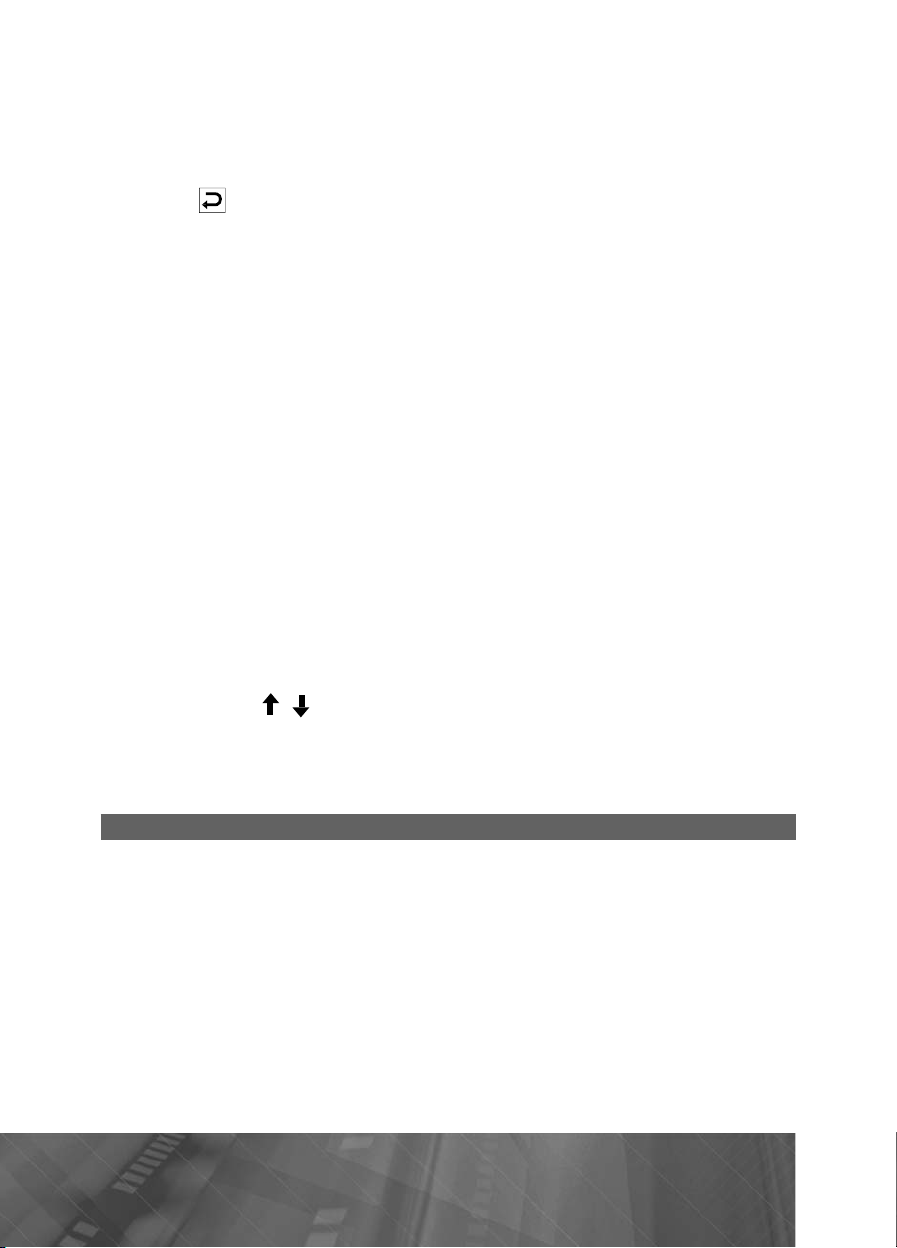
Использование кода PTY для выбора програм
ì
.
-
.
ó
:
Ä
/
-
экрана (стр. 11).
Å
-
.
-
6
-
(
9).
è
овости
ÿ
ðò
å
à
óðà
à
V
ределе
à
à
à
çûêà
à
ассическа
узыка
à
à
û
рограммы
å
û
û
ó
é
TRAVEL
SURE
JAZZMUSIC
àç
ðè
узыка
è
à
рограммы
åìû
Режим поиска программ по коду типа программы PTY
Коснитесь сенсорной иконки
грамм
стр. 13) для перехода к списку типов про
ную кнопк
NEWS — новост
URRENT AFFAIRS — деловые
í
INFORMATION — информаци
PORT — ñïî
EDUCATION — образовани
LTURES — культ
IENCE — íàóê
ARIED SPEECH — программы без
îï
POP MUSIC — поп-музык
ROCK MUSIC— рок-музык
EASY LISTENING M — эстрадная
ìó
LIGHT CLASSIC M — легкая музык
ERIOUS CLASSICS — êë
ì
THER MUSIC — другая музык
EATHE
ля перехода на 5 пунктов выше и ниже по списку типов программ, нажимайте
онсорные кнопки
ти «A
разу после выбора категории программы включится автоматический поиск
программы выбранного типа.
ство вернется к предыдущей радиостанции
для начала поиска
— äðàì
нного тип
— погод
FINANCE — финанс
HILDREN'S PROG— детские
ï
IAL AFFAIRS — социальны
программ
RELIGION — религиозные программ
PHONE IN — программы с участием
шателе
ñë
LEI
UNTRYUSIC — êàíò
NATIONAL MUSIC — национальная
ì
LDIESMUSIC— старые мелоди
FOLK MUSIC — народная музык
ÿ
DOCUMENTARY — äîêументальные
ï
ALL SPEECH — îбщение на любые
ò
. Для выхода из режима PT
сли программа данного типа не найдена, устрой
TOURING— путешествия
TOURING— досуг
— äæ
коснитесь сенсорной обла
Использование карт памяти USB
ке ниже) и затем подключите карту памяти USB к соответствующему разъему (6)
на передней панели устройства (стр.
лов начнется автоматически. Если карта уже подключена, нажмите иконку USB
меню режимов
ткройте крышку слота на передней панели устройства (как показано на рисун
). Воспроизведение аудио/видеофай
ñòð.
17

8
• Устройство поддерживает чтение карт памяти, содержащих форматы: MPEG4
2
-
ó
ó
ó:
â
(*.avi размером до
Гб в разрешении 480х272: DIVX 3.11 с битрейтом ви
äåî äî 2 Máèò/ñ, DIVX 4 - äî 3 Ìáèò/ñ, DIVX 5 - äî 2,6 Ìáèò/ñ, XVID – äî
,55 Máèò/ñ), MP3, WMA, JPEG.
• Поддерживаются карты USB оáú¸ìîì äî 32 ÃÁ.
• Объем поддерживаемой карты зависит от фирмы-изготовителя.
• Рекомендуются карты фирмы Kingston.
• Файловая система FAT 16/FAT 32.
• Информация ID3 TAG (версия 2.0) песня/исполнитель/альбом: 20 симво-
лов. Русский шрифт поддерживается не во всех случаях.
• USB 1.1/USB 2.0 (Скорость USB 2.0 не поддерживается, только чтение со
скоростью USB 1.1).
• Íå âñå âèäû USB-êàðò ñîâìестимы с данным устройством.
Основное меню управления воспроизведением файлов мультимедиа
Во время воспроизведения карт памяти, на которых находятся файлы м
медиа, на экране отображается меню, аналогичное ниже
USB
казанном
ëüòè-
1. Нажмите для перехода в меню режимо
1
PROLOGY DNU-2610

9
2. Отображение названия каталога и информации о воспроизводимом аудио
-
å
ð
é
4
â
é
â
à
â
ð
ó
ô
á
:
ó
ÿ
ó
è
è
ó
)
SB
SB
-
S
:
àéë
.
писок каталогов, в которых находятся аудио/видеофайлы или файлы изо-
ажени
á
. Иконка выбора аудиофайло
. Иконка выбора файлов изображени
. Иконка выбора видеофайло
7.
бласть отображения списка файлов выбранного каталог
. Иконка перехода в меню управления воспроизведением аудиофайло
Меню управления воспроизведением аудиофайлов
ажмите на иконку ÀÓÄÈО, чтобы отобразить на экране файлы соответствующего типа. Автоматически начнется восп
каталоге карты памяти. Нажмите иконк
отображения меню управления воспроизведением. Для аудио
глядит следующим о
разом
оизведения первого файла в первом
УПР в правом нижнем углу экрана для
айлов меню вы-
– переход к предыдущему файл
– пауза/возобновление воспроизведени
– переход к следующему файл
– ускоренное воспроизведение в прямом направлени
– ускоренное воспроизведение в обратном направлени
– управление режимом повторного воспроизведения (повтор одного фай-
ла, повтор каталога, повтор всех а
дио- или видеофайлов, повтор отключен
– включение/отключение воспроизведения в случайном порядке всех
аудио- или видеофайлов карты памяти U
– переход к произвольному файлу карты памяти U
Меню управления воспроизведением видеофайлов
ажмите на сенсорную иконку ÂÈÄÅО (стр. 18), затем выберите каталог в
левой части экрана и файл в правой части, касаясь сенсорного экрана либо ис
пользуя кнопки K на пульте ДУ. Нажмите область стр. 11) на
экране устройства во время воспроизведения видеофайла на картах памяти U
B
для отображения иконок управления воспроизведением
1

0
ÿ
-
â
ñÿ
22)
ÿ
å
– переход к предыдущему видеофайлу
ÿ
– переход к следующему видеофайлу
è
è
þ
Óãîë
зуется
è
ó
.
è
/
/
2
.
ается.
ó
ô
î
на пульте ДУ или
.
Раздел
Угол
– управление режимом повторного воспроизведени
Повтор A-B – управление режимом повторного воспроизведения произволь
ного участка записи
убтитры – выбор языка субтитро
аздел – äанная иконка не использует
астройка – вход в меню аудио- и видеонастроек (стр.
Меню – данная иконка не используется
Аудио – âûбор языка звукового сопровождени
– отображение информации о воспроизводимом видеофайл
– пауза/возобновление воспроизведени
– ускоренная перемотка в обратном направлени
– ускоренная перемотка в прямом направлени
– остановка воспроизведения и возврат к корневому мен
– данная иконка не исполь
– переход к произвольному месту запис
еню управления автоматически перестает отображаться, если в течение 5 се-
нд не происходит нажатия сенсорных иконок
ê
Ускоренное воспроизведение в прямом и обратном направлени
Нажмите кнопки
на пульте ДУ (стр. 7) или сенсорные кнопки
в экранном меню управления для ускоренной перемотки в обратном (прямом)
направлении на одной из следующих скоростей:
x, 4x, 8x, 16x, 20õ
Примечание. Во время ускоренного воспроизведения звук устройства отклю-
÷
Переход к следующему или предыдущему файл
ажимайте кнопку на пульте ДУ (стр. 7) или в экранном меню управ-
ления во время воспроизведения для перехода к следующему
ïêó
кн
дения для перехода к предыдущему файлу
2
айлу.Нажимайте
в экранном меню управления во время воспроизве-
PROLOGY DNU-2610

появившемся окне нажимайте иконку
ó
Õ
ó
à
ó
.
ð ô
.
B
-
.
è
20
ôîð
:
ÿ
осителе
ÿ
4
å
Для входа в режим повторного воспроизведения последовательно нажимайте
å
ð
.
å
îïêó
ó
à
.
в экранном меню (стр. 20). В
для выбора номера трека или време-
димое значение. Для удаления всех введенных цифр нажмите иконк
ления последней введенной цифры – иконк
иконки
K
. По окончании ввода коснитесь
, äëÿ óäà-
Прямой выбор файл
Во время воспроизведения файлов Вы можете напрямую ввести номер файла
с помощью цифровых кнопок п
ëüòà ÄÓ (ñòð. 7)
Примечание. Во время режима воспроизведения файлов в случайном поряд-
êå, âûáî
айла с помощью цифровых клавиш пульта ДУ невозможен
Повторное воспроизведение фрагмента записи A-
о время воспроизведения нажмите сенсорную иконку
ном меню (стр. 20) или кнопку
EPT A-B на пульте ДУ (стр. 7) для выбора
овтор-
в экран
начала фрагмента. Затем повторно нажмите данную иконку/кнопку для выбора
окончания фрагмента. Нажмите иконку/кнопку в третий раз для отключения режима повторного воспроизведения фрагмента записи
Отображение информации о воспроизведени
Во время воспроизведения нажмите сенсорную кнопку OSD в экранном меню
(ñòð.
èí
) или на пульте ДУ (стр. 7). В верхней части экрана появится следующая
мационная строка
CARD
Трек
Х
: :
.Тип носител
. Номер воспроизводимого видеофайла/общее количество видеофайлов на
í
.
татус режима повторного воспроизведени
. Текущее время воспроизведения файла
Повторное воспроизведени
на кнопку REPT на пульте ДУ (стр. 7) или на сенсорную кнопку в экранном
íþ (стр. 20). Доступны следующие режимы повторного воспроизведения:
м
повтор одного файла, повтор каталога, повтор всех аудио- или видеофайлов, по-
отключен
âòî
оспроизведение в случайном порядк
Во время воспроизведения нажмите кнопку RDM
кн
произведения в сл
нную кнопку
ä
в экранном меню управления устройства для включения режима вос-
чайном порядке. Для отключения режима повторно нажмите
а пульте ДУ (стр. 7) или
21

Меню управления воспроизведением файлов изображений
ÎÒÎ
.
/
ä
S
ó
ÄÓ.
äåîô
à.
Ä
à
ó
îïî
è
Ä
ÑÈÑ
È
).
PAL
ó
SC.
ä
.
Нажмите на иконку Ô
кране список каталогов с файлами изображений
ажмите на иконку с названием любого каталога в левой части экрана и выбеите необходимый каталог при помощи сенсорных иконок
крана будут отображены все файлы данного каталога. Нажмите иконку файла
ля его просмотра. Начнется слайд-шоу всех файлов изображений, находящихся
на карте памяти U
Выбрать файл и начать просмотр слайд-шо
иK на пульте
Меню управления файлами изображений аналогично меню управлением ви-
айлов на стр. 20. Для его отображения нажмите область Â (ñòð. 11)
êðàí
B.
в меню управления (стр. 18), чтобы отобразить на
. В правой части
также можно используя кнопки
Аудио/видеонастройки устройства
ля входа в данное меню настроек нажмите сенсорную иконку Настройк
в меню управления воспроизведением видеофайлов (стр. 20) или на кнопку
ETUPна пульте ДУ (стр. 7). Для выхода из меню настроек нажмите сен-
орную иконкуВыход в нижней части экрана. Выбор и изменение настроек осу-
ществляется нажатием на соответств
кн
ê
К пульта ДУ.
ющие сенсорные иконки или при помощи
ОБЩИЕ НАСТРОЙКИ
СИСТ. ЦВЕТН
ВИДЕО
ФОРМАТ
ПАРОЛЬ
ДОСТУП
СБРОС
ВЫХОД
Общие настройк
ля входа в данное меню нажмите сенсорную иконку
ТЕМА ЦВЕТНОСТ
ы можете выбрать на устройстве телевизионную систему, которая соответтвует системе вашего телевизора/монитора (в комплект поставки не входит
ыбирайте «NTSC» для телевизора/монитора системы NTSC. Если файл записан в системе
кодировать видеосигнал в систем
ыбирайте «PAL» для телевизора/монитора системы PAL. Если файл запи-
ан в системе NTSC, то устройство во время воспроизведения будет перекоировать видеосигнал в систему PAL
22 PROLOGY DNU-2610
, то устройство во время воспроизведения будет пере-
NT

3
Выбирайте «АВТО» для мультисистемного телевизора/монитора. В этом
ó
ô
.
Î
.
ð
.
ó
.
ð
6
.
á
.
ð.
Ü
ó
ó
ó
ð
.
ДОСТУП
ó
ó
росматривае
Ä
Î
Î
.
СБРОС
ó
.
å
G PG
3
R
R
7
å
чае видеопрограмма будет воспроизводиться в той системе, в которой
сл
она записана на
àéëå
ÂÈÄÅ
Данная настройка не используется
ФОРМАТ
ществует два типа мониторов: обычные мониторы, имеющие формат изобра-
жения (соотношение ши
ины и высоты изображения на экране) 4:3, и широко-
кранные мониторы, имеющие формат изображения 16:9
Установите тот формат изображения, который соответствует формату изобра-
жения использ
емого монитора
4:3 PS: Выбирайте данный формат, если для просмотра используется обыч-
ный монито
:9, изображение будет обрезано с правой и левой стороны
1
. Если воспроизводится файл с широкоэкранной записью формата
4:3 LB: Выбирайте данный формат, если для просмотра используется обычный
монитор. Если воспроизводится файл с широкоэкранной записью формата 16:9,
ражение будет иметь черные полосы в верхней и нижней части экрана
èçî
16:9: Выбирайте данный формат, если для просмотра используется широко-
кранный монитор или телевизо
ПАРОЛ
После выбора данной опции используйте цифровые кнопки пульта ДУ для вво-
K
да пароля. После ввода четырех цифр нажмите кнопк
На заводе-изготовителе
чения пароля отс
îëü
ïà
тствует символ замка, вы можете ввести любой собственный
станавливается пароль «
. Когда в поле зна-
Данный раздел меню настройки позволяет пользователю ограничивать доступ
к воспроизведению видеофайлов на данном
стройстве: от уровня 1 (дети) до
ровня 8 (взрослые). Чем меньше значение, тем более строгие ограничения для
ï
Детски
мого материала:
5 PG-
7 NC-1
4 PG1
Взрослы
ля того, чтобы иметь возможность изменить значение уровня доступа, в опции
ЛЬ» (см. выше) должен отсутствовать символ замка. Для этого в опции
«ÏÀÐ
ЛЬ» при помощи цифровых кнопок пульта ДУ следует ввести верный па-
«ÏÀÐ
îëü
Данная опция позволяет сбросить все настройки меню в состояние, которое
становлено при изготовлении устройства
áûëî
2

Языковые настройк
è
Ä
ð
.
Î
Ä
-
.
óäó
Ç
ÎÂ
Ä
-
.
óäó
.
Þ,
Ä
.
è
ð
.
Ü
.
è
Ä
ð
.
Ä
ó
ù
/
пульта ДУ.
â
Ä
в меню аудио/видео-
.
X
Ä
-
DVD
.
«
Ë
áó
ó
.
ля входа в данное меню нажмите сенсорную иконку в меню аудио/видео-
îåê (ñòð. 22)
íàñò
ßÇÛÊ ÀÓÄÈ
анная опция позволяет пользователю выбрать предпочтительный язык звуко
вого сопровождения видеофайла
имечание. Если видеофайл не содержит информации на выбранном языке,
то все диалоги б
ß
ЫК СУБТИТР
т звучать на установленном по умолчанию языке.
анная опция позволяет пользователю выбрать предпочтительный язык субти
тров или выключить субтитры видеофайла
имечание. Если видеофайл не поддерживает выбранный язык, то субтитры
т выводиться на том языке, который установлен по умолчанию
á
ßÇÛÊ ÌÅÍ
анная опция позволяет пользователю выбрать предпочтительный язык для
меню видеофайлов
Аудионастройк
Для входа в данное меню нажмите сенсорную иконку в меню аудио/видео-
îåê (ñòð. 22)
íàñò
ТОНАЛЬНОСТ
Данная настройка позволяет скорректировать высоту тона канала звукового
опровождения
Видеонастройк
ля входа в данное меню нажмите сенсорную иконку в меню аудио/видео-
îåê (ñòð. 22)
íàñò
Данное меню позволяет регулировать такие параметры изображения, как яркость, контрастность, тон, цветовую насыщенность и резкость.
параметров коснитесь н
ью кнопок
ïîìî
жного регулятора (желтого цвета) и перемещайте его с
ля регулировки
Настройки динамико
ля входа в данное меню нажмите сенсорную иконку
настроек (стр. 22)
DOWNMI
анная опция позволяет установить различные режимы преобразования мно
гоканального звука
При выборе функции
добавляются) к сигналам правого и левого передних каналов. В ресивере Dolby
ro Logic II, к которому будут подключены линейные выходы устройства, двухка-
нальный сигнал вновь
При выборе ф
обычный стереосигнал
24 PROLOGY DNU-2610
-дисков
ев./Прав» каналы объемного звучания микшируются
дет преобразован в сигналы каналов объемного звука.
нкции «СТЕРЕО» каналы объемного звучания микшируются в
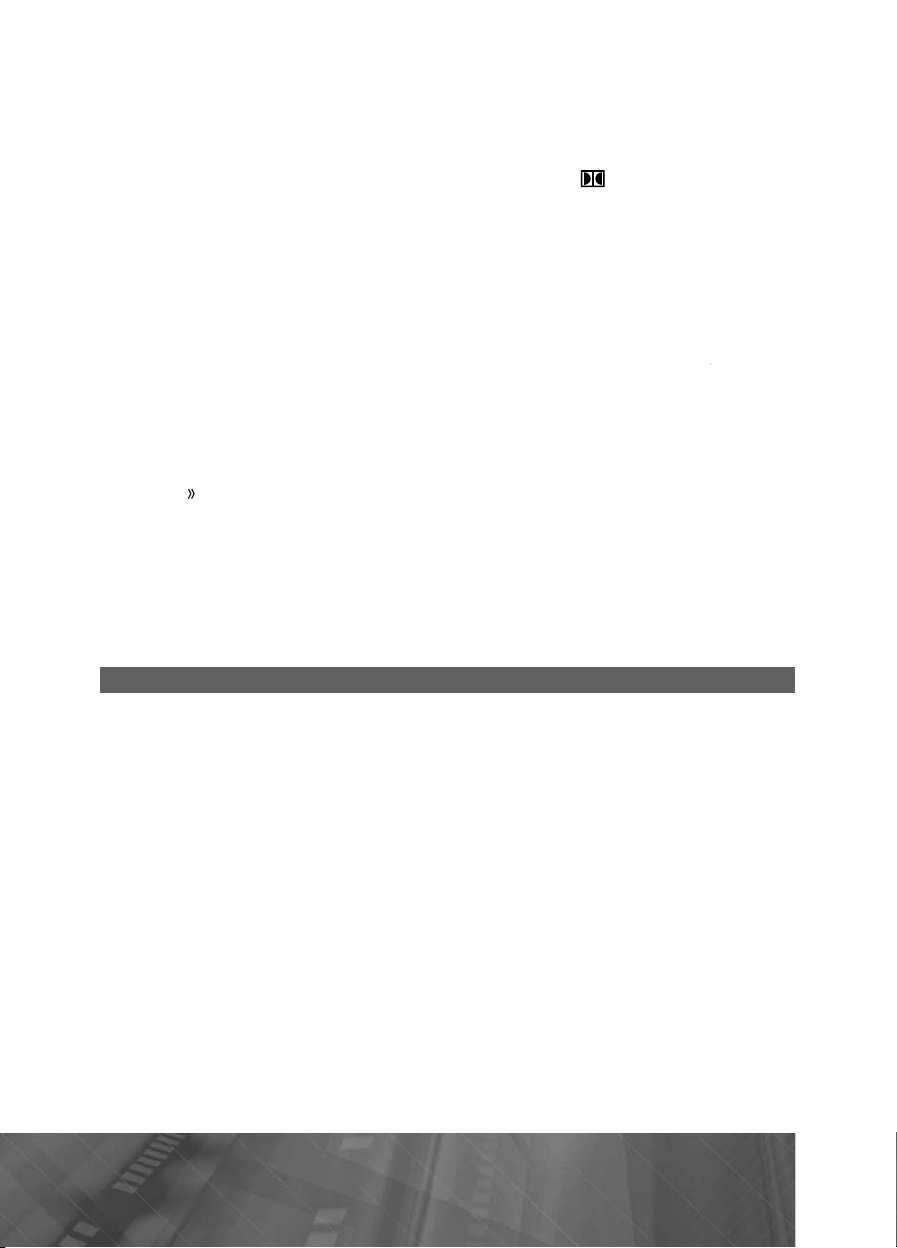
5
Если установлена функция «VSS», двухканальный или многоканальный звук
á
.
ÿ
Ä
-
.
Ð
Û
Ä
.
Í
ó
ð
Full
– cжатие включено,
Off
– cжатие
î.
ÌÎÍÎ
-
:
åðåî
;
ð
Ì
ð
;
ó
.
ó
.
é
á
9).
h
h
ô
é
.
Ä
:
разуется для создания объемного звучания
ïðåî
Параметры звучани
ля входа в данное меню нажмите сенсорную иконку в меню аудио/видео
настроек (стр. 22)
ЕЖИМ РАБОТ
анная настройка не регулируется
ДИНАМИЧЕСКИЙ ДИАПАЗО
Функция сжатия динамического диапазона аудиосигнала. Данная функция может понадобиться во время воспроизведения дисков с малым
и высоком уровне внешних шумов.
èëè ï
тключен
ыберите один из вариантов воспроизведения стерео и моноканальных звуко
вых дорожек
«Ст
без изменений
«Моно лев» – в левом и правом каналах акустической системы воспроизводится сигнал левого канала сте
«
дится сигнал п
«Моно микс» – стереосигнал преобразуется в монофонический и воспроизводится в левом и правом каналах ак
– при воспроизведении стерео или монозаписей звучание остается
еодорожки;
оно прав» – в левом и правом каналах акустической системы воспроизво-
авого канала стереодорожки
стической системы
ровнем громкости
Режим Bluetooth®
Функция Bluetooth работает на частоте 2,4 ГГц и обеспечивает беспроводную
передач
онами, которые поддерживают функцию Bluetooth. После согласования с теле-
фоном вы можете управлять своим мобильным телефоном через устройство
ри необходимости переключения устройства в режим работы Bluetooth после-
довательно нажима
на передней панели (стр. 6) или область «
выхода в меню режимов, далее вы
сновные кнопки функции Bluetoot
данном устройстве предусмотрено два режима работы Bluetoot
режим и стереорежим
íû
ля выбора режима работы нажимайте на соответствующие кнопки меню
информации. Модуль Bluetooth может соединяться с мобильными теле-
те кнопку
RCна пульте ДУ (стр. 7) или нажмите кнопку
на экране (стр. 11) для
ерите в меню режимов иконку BT (ñòð.
òåëå
îí-
2

6
ì
ô
.
Ï
:
ð. 30
ó
.
y
.
ó
ó
.
ó
ó
.
ó
).
.
á
.
Иконка
Функция
Сопряжение
çåë
Разорвать
áåë
соединение
Настройки
Панель набора
Вызов номера
Отменавызова
Возврат в
предыдущее
Настройки
звучания
номера
ìåíþ
Иконка
Функция
Перевод
звонка
По списку
вверх
По списку
âíèç
Телефонный
режим
Стереорежим
Воспроизв./
пауза
Следующий
Предыдущий
огласование с телефоно
осле завершения процесса согласования модуль Bluetooth устройства будет
иденти
ицирован в списке устройств мобильного телефона
роцедура согласования
Перед подключением телефона к устройству убедитесь, что в настройках
Bluetooth (ст
) включена опция «Bluetooth» (Вкл.).
Включите функцию Bluetooth в Вашем мобильном телефоне и удерживайте
телефон на расстоянии не более трех метров от
стройства
Найдите новое сопряженное устройство в вашем телефоне. Устройство будет
отображаться как «Prolog
В телефоне введите код соединения (по умолчанию —
вания с
стройством. В некоторых моделях мобильных телефонов требуется
подтверждение соединения с
». Выберите опцию «подключить» в телефоне
для согласо-
стройством
Если мобильный телефон не смог определить модуль Bluetooth устройства за
несколько попыток, возможно мод
неправильно. Перезагр
зите телефон и попробуйте снова
ль Bluetooth Вашего телефона работает
Примечание. В названии телефона (максимум 12 символов), которое отобра-
жается на экране
стройства, не должно быть пробелов и букв на русском языке
задается в настройках телефона
осле завершения процедуры согласования название согласованного телефона отобразится в списке согласованных устройств на экране
Если телефон ранее был подключен к устройству и находится в списке согласованных устройств, вы
ерите его название в списке и затем нажмите сен-
орную иконку зеленого цвета для соединения
Для удаления мобильного телефона из списка согласования нажмите сен-
орную иконку
2
PROLOGY DNU-2610

Основное меню режима Bluetooth после сопряжения с телефоно
ì
à
þ
õ
4
ç
ðà
ÿ
h
à
à
à
ì
ó
.
Å
ÿ
:
Ñîåä
ÿ
0
.
h
30
À
å
.
h
30
å
.
.
ереход к меню режимов устройств
.
озврат к предыдущему мен
.
ереход по списку на 5 номеров ввер
.
ереход по списку на 5 номеров вни
. Открытие панели набора номе
.
енсорная кнопка (белого цвета) для разрыва соединени
.
ызов меню настроек
.
енсорная иконка стереорежим
.
енсорная иконка телефонного режим
10.
писки вызовов и телефонная книг
ежима Bluetoot
оединение с телефоно
Если соединение выполнено, Вы можете управлять функциями мобильного те-
лефона, такими как «хэндс-фри», загр
зка списков вызовов и телефонная книга
сть 3 режима соединени
инение после включения питани
Модуль Bluetooth устройства автоматически соединится с последним подклю-
ченным телефоном через 1
Примечание
(ñòð.
) должна быть выбрана опция
меню настроек устройства Bluetoot
секунд после включения питания
Автосоединение
êë.»
втоматическое соединени
Если соединение было разорвано по причине удаления телефона из зоны ви-
димости устройства, то при появлении телефона в зоне видимости устройства,
оединение автоматически восстанавливается
Примечание
(ñòð.
) должна быть выбрана опция
меню настроек устройства Bluetoot
êë.»
Автосоединение
Ручное соединени
Восстановить соединение можно двумя способами: послать запрос с телефона
или нажать на кнопку
зеленого цвета экранного меню Bluetooth устройства
27

8
Примечания
.
ô
.
ó
ó.
å
ð. 27).
è
ô
27).
à
:
.
.
:
:
.
.
.
.
.
.
. После удачного соединения модуль Bluetooth устройства получит информа-
цию о Вашем телефоне, и на экране будет отображаться информация об имени теле
îíà
. Некоторые мобильные телефоны автоматически отключают питание
Bluetooth после разрыва соединения, в этом сл
чае устройство не сможет
повторно подключиться к телефон
Разъединени
щью телефона или нажать на кнопку белого цвета экранного меню Bluetooth
(ст
агрузка списка вызовов и телефонной книг
ы можете просматривать на экране устройства списки пропущенных, вхо-
дящих и исходящих вызовов, а также загружать теле
онную книгу телефона
(ñòð.
Набор номер
Имеется несколько способов набора номера
помощью мобильного телефона
помощью пульта ДУ
помощью кнопок экранного меню
коснитесь кнопки (стр. 27) в меню для открытия панели набора номера
.
трока ввода номера
.
енсорная кнопка удаления последней введенной цифры
.
енсорная кнопка выхода из режима панели ввода номера
.
енсорная кнопка удаления всех введенных цифр
.
енсорные кнопки цифрового ввода 0..9
.
енсорная кнопка набора номера
2
PROLOGY DNU-2610

9
С помощью списков вызовов или списка абонентов телефонной книги
:
ô
ó
ó
.
å
.
â
(стр. 28) или на пульте ДУ
.
30
È
.
à
ô
).
ó
ó
ð
ô
.
ô
-
ðàç
¸
.
â
2
.
å
30
ó
.
Экранное меню Bluetooth состоит из 4 групп: списка пропущенных, входящих,
исходящих вызовов и теле
из групп, устройство начн¸т загрузку соответствующих данных с мобильного
одн
телефона. Для возврата к предыд
онной книги (стр. 27). При двойном нажатии на
щему меню нажмите сенсорную кнопку
(стр. 27). Для перехода по списку на 5 номеров вверх/вниз нажимайте соотвествующие сенсорные кнопки
(ñòð. 27)
После того, как модуль Bluetooth устройства получит информацию о списках
вызовов и списке абонентов, выберите необходимый номер, затем нажмите на-
го для вызова
í
При¸м входящих вызово
о время входящего вызова режим Bluetooth автоматически меняется на теле-
телефоне, в экранном меню
(ñòð. 7)
сли в разделе настроек Bluetooth устройства включена опцияАвтоответ
(стр.
входящего вызова.
), то звонок будет принят автоматически через 3 секунды после начала
наче вызов потребуется принять вручную
тклонение вызов
тменить/отклонить вызов можно с помощью кнопки отмены вызова в мо-
бильном теле
оне, в экранном меню (стр. 28) или на пульте ДУ
ñòð. 7
Перевод звонка
Для перевода звонка с
нажмите на сенсорн
имечание. В некоторых моделях мобильных телефонов перевод звонка на
Ï
он осуществляется автоматически
òåëå
стройства на мобильный телефон во время разговора,
ю кнопку в экранном меню.
Управление микрофоном
тобы абонент, с которым вы разогвариваете, некоторое время не мог слышать Ваш голос, Вы можете отключить встроенный микро
тием во время
данного режима нажмите на указанную кнопку ещ
говора на сенсорную кнопку экранного меню. Для отмены
ðàç
он устройства нажа
оспроизведение аудиофайло
Вы можете прослушивать аудиофайлы, хранящиеся в телефоне, и управлять их
воспроизведением с помощью устройства. Для этого телефон должен поддерживать профили A
DP/AVRCP
римечание. Не все мобильные телефоны поддерживают данные профили
огласование с телефоном в стереорежим
Перед подключением телефона к устройству убедитесь, что в настройках
Bluetooth (стр.
ткройте интерфейс воспроизведения аудиофайлов в Вашем мобильном
телефоне и
) включена опция «Bluetooth» (Вкл.).
становите режим воспроизведения на Bluetooth
2
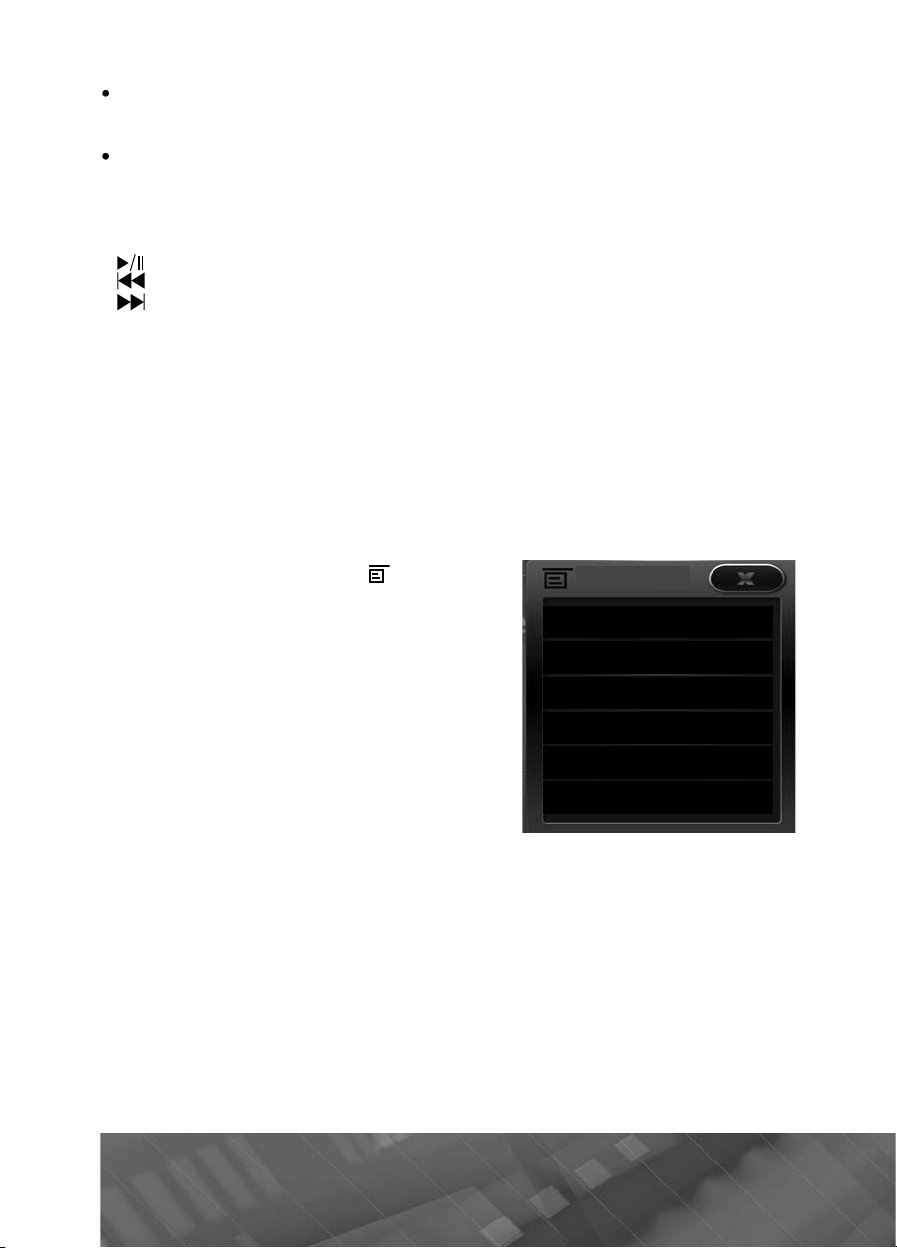
После регистрации устройства в Вашем телефоне, введите ПИН-код (по
à
.
ó
ó
.
-
:
— воспроизведение/пауза;
— предыдущий трек;
ðîô
f
ô
(
).
ó
.
h
ð
-
-
óãëó
Bluetooth
(
Âêë
)
ó
ooth.
À
)
ë
¸
.
(
á
À
)
ë
.
умолч
согласования устройство автоматически выйдет из режима согласования
Если мобильный телефон не смог определить модуль Bluetooth устройства
за несколько попыток, возможно мод
вильно. Перезагр
Управлять воспроизведением аудиофайлов, хранящихся в мобильном телефо
не, можно с помощью меню управления устройства
Регулировка громкости воспроизведения осуществляется также с помощью
регулятора громкости (4) (ñòð. 6).
Ï
A2DP - сокращение от Advanced Audio Distribution Pro
ны, поддерживающие данную
стерео или моно
AVRCP - сокращение от Audio/Video Remote Control Profile. Мобильные телефоны, поддерживающие данную функцию, могут управлять воспроизведением
диофайлов
à
Настройки режима Bluetoot
ажмите сенсорную иконку (стр. 27) для
вызова эк
uetooth. На экране отобразится меню, как по
казано на рисунке справа. Для выхода из на
троек нажмите сенсорную иконку
правом
помощью данной функции Вы можете
включить или отключить встроенный мод
Bluet
втосоединение (Вкл., Выкл.
сли соединение было утеряно в результате выключения питания устройства
или путем выхода телефона из зоны видимости устройства, оно будет автоматически восстановлено. Для этого должна быть выбрана опция “Âê
нение прид
Примечание. Если при включенной функции «Автосоединение» автоматиче-
ского соединения не произошло
вторно включите устройство, соединение
íèþ —
— следующий трек;
èëè A2DP/AVRCP
анного меню настроек режима
.
Âûêë.
тся устанавливать вручную
) для соединения с данным устройством. После удачного
ль Bluetooth телефона работает непра-
зите телефон и попробуйте снова
ile. Мобильные телефо-
ункцию, могут передавать аудиосигнал в режиме
в зависимости от модели мобильного телефона
Настройки
Bluetooth
в верхнем
зависит от модели телефона), выключите и по-
удет восстановлено.
Автосоединение
Автоответ
Êîä ñîåä.
Синх. тел. книги
ëü
Удаление
Âêë.
Âêë.
Âêë.
****
. Иначе соеди-
втоответ (Вкл., Выкл.
Данная функция управляет автоматическим при¸мом входящих вызовов.
.– функция отключена, Âêл. – функция включена
Âûê
PROLOGY DNU-2610

Êîä
соединени
ÿ
é
.
è
ó
-
.
å
ô
ô
ó
Â
».
Ñ
h
®
e
3
3GS,
5
C
330
20,
,
a
G
630,
620,
620T,
620, KC550,
,
,
otorola
,
00,
200
a
228, 5230, 5232, 5236, 5238, 5250, 5300, 5310, 5320, 5330, 5610d-
00,
00,
,
6220c, 6233, 6280, 6300, 6300i, 6500c, 6500
,
,
03, C6-00, C6-01, C6-01.3, C7-00, E63, E66-1,
,
00,
00, X6-00
S
c
m
tech
o
ps
0
g
6
00, D608,
,
,
,
60,
00,
00,
08,
00,
2
S3650, GT-S3650C, GT-3653, GT-S5230C
Для соединения встроенного модуля Bluetooth устройства с другим устройством Вам потребуется ввести код
опцию и введите сво
четырехзначный пароль
. Для его изменения выберите данную
Синхронизация телефонной книг
Данная функция предназначена для копирования списка телефонных номеров
вашего мобильного телефона в память
стройства. При этом из памяти устрой
ства будут удалены все ранее сохранненные номера и списки вызовов
Удалени
помощью данной функции Вы можете удалить один или все номера из списков вызовов или теле
Bluetooth устройства получит ин
тов, коснитесь необходимого номера, затем выберите ф
меню настроек.
онной книги на экране устройства. После того, как модуль
ормацию о списках вызовов и списке абонен-
нкцию «Óдаление»
появившемся меню выберите опцию «Удалить» или «Удалить
âñå
писок мобильных телефонов, совместимых с модулем Bluetoot
и поддерживающих профили A2DP/AVRCP
Appl
HP
HT
L
M
Noki
Pal
Pan
Phili
Samsun
Phone, iPhone
PAQ-6510, iPAQ-651
M
agic, Desire, HD2, Artemis, P
Ted Baker Needle
C
U515, CU575 Trax, GM
KE970, KF510, KF510c, KF510d, KF750, KP500, KP500N
KE820
KP505, KP570, KU970, KU990, KU990R, VX8800Venus
A1
200, A1800, E1070, E6, E680i, K1, K3, Q, Q9c, Q9m, XT701, U9
V11
2630, 2710c, 2760, 3110c, 3120c-1c, 3500c, 3600s, 5200, 5220,
5
57
124c, 6210s,
6600f-1, 6600 slide, 6700s, 7100c, 7210c, 7230, 7310c, 7390, C2-01
5-
N79
N8, N81, N82, N9
Nova, Xda Atom, Xda Diamond*, Xda Diamond Pro, Xda Ignito*, Xda Orbit,
Xda
tar*, Xda Zin
Treo 700w, Treo 700wx
C810 Du
X
71
Galaxy Tab, D
F250, F250L, F258, F308, F480, F480T, F480V,
G800, G810, i608, i900, J630, J638, J700, J700L, J700V, J706, J708
L7
L760V, L768, L870, P858, T539, U7
U8
U9
G, i
Phone
Touch, Touch Diamond, Touch Du
V3x, V3xx, V6, V750, V8, V9, W510, W755, Z6m, Z8, ZN
58
5800d-1, 5800d-1b, 6085, 6110, 6120c, 6131, 6120c-1
U900L, U908E, SPH-M5
iPhone 4
1, P3450, P55
HB
HB
N95-1, N95-2, N96, N97, X3-
D900i, D908i, E250, E258, E898, E950, E958
0, GT-C3050C, GT-i9000, GT-
Diamond, Titan, NIKI,
KB
E7, E71-1, N76, N78,
488, F490, F490V
U700V, U708, U8
KE770,
slide
1

Sony
Ericsso
n
00, G900,
660i,
600x,
,
,
02,
610
Ñ
h
®
)
e
3
i
3GS,
V80
Q
0
Q-
s
C
3300
330
000,
*
G
C550*,
20,
G320,
00,
00,
0,
200
*
otorola
200,
00,
, Q,
V501, V6, V600i, V635,
200
a
2660, 2630, 2710c*, 2760, 3110c, 3120
,
200, 5220*,
230, 5232, 5236, 5238, 5250, 5300,
320, 5330*, 5610
00,
00,
00s*, 7210c*, 7230*,
600, 7610,
66-
2,
00,
00
S
c
m
x
tech
asonic
VS6,
00,
00
s
0
x, C902x, C905, F305, G7
K770x, K800x, K810x, K850i, M
W350x, W380x, W395, W508, W580x, W595, W660x, W710x
W760x, W850x, W880x, W890i, W9
Z555x, Z
x, Z710x, Z750i
K530x, K550x, K610im, K
P1x, S312, S500x, T650x, T707
W910i, W950x, W980x, X10*
* – устройство поддерживает только профиль AVRCP.
писок мобильных телефонов, совместимых с модулем Bluetoot
и поддерживающих профиль HFP (беспроводная гарнитура
Appl
Asus
BEN
BEN
Siemen
HP
HT
L
M
Noki
Pal
Pan
Pan
Philip
Phone, iPhone
F61, CL71, M315, M58
EL71, S68
iPAQ 6510, iPAQ 6515
Magic, Desire*, HD2*, P
P4
P5500*, P5520*, Ted Baker Needle, Touch, Touch Diamond*, Touch Dual
C3380, CE110, CU515, CU575 Trax, F2500, GM630, HB620, HB620T, KB620,
K
KG8
LX570 Muziq, M6100, P7
A780, A1
220
5310*, 5
71
1, E7, E70-1, E71-1, N70-1, N71, N73-1, N76, N78, N79, N8, N80, N81, N8
N9
Nova, Xda Atom, Xda Diamond*, Xda Diamond Pro, Xda Ignito*, Xda Orbit, Xda
Treo 700w, Treo 700w
768, X71
KE770, KE8
KP5
Q700 Zante, Q 9c, Q 9m, XT701, U9, V1100, V360, V361, V3i, V3x, V3xx,
c-2,
s*, 3650, 5
86, 6103, 6110, 6111, 6120c, 6125, 6131, 6151, 6120c-1, 6124c, 6210s,
223, 6230, 6230i, 6233, 6260, 6280, 6300, 6300i*, 6310, 6310i, 6500c*,
500 slide*, 6600, 6600f-1, 6600 slide, 6630, 6670, 6680, 6800s, 6820,
, C2-01*, C5-03, C6-00, C6-01, C6-01.3, C7-00, E61-1, E63, E65-1, E
N90-1, N91-1, N95-1, N95-2, N96, N97, X3-00*, X6-
tar*, Xda Zin
150, C810 Duo
X70, X7
hone
KP500N, KP505, KP570, KU380, KU970, KU990R, KU99
A1210, A18
X8
iPhone 4
, P
1, P3450, P3700*, P3701*, P3702*,
KE970, KF510*, KF510c*, KF510d*, KF750, K
, VX8800 Venus
E1070, E398, E6, E680i, K1, K1m, K3, L6, MPX
V750, V8, V80, V9, W510, W755, Z6m, Z8, ZN
5228, 5
d-1*, 57
7280, 7310c*, 7370, 7390, 7
58
c-1c*, 3250, 3500c
800d-1, 5800d-1b, 6085,
8910i,
2 PROLOGY DNU-2610

S
amsun
g
600
258, E378,
,
00, G810, i608,
00, J206, J608, J630, J638,
00,
06,
60,
,
00L,
2
0
C3050C
000, GT-
S3650, GT-S3650C, GT-3653, GT-S5230C
n
,
600i, K608i, K610im, K660i*,
,
600x,
303x, T610, T630, T650x, T68i,
300x, W350x, W380x, W395,
,
02*,
600,
00i
ó
.
Ä
á
ó
ð
ó
õ
.
ó
é
à
î
à
Ä
.
6
Í
.
ó
6
alaxy Tab, D500, D508, D528, D
E
F258, F308, F408, F480, F480T, F480V, F488, F490, F490V, G8
i9
L768, L870, P858, T409, T539, T629, U700, U700V, U708, U800, U808, U900,
U9
E568, E628, E738, E898, E908, E950*, E958*, F250, F250L
U908E, X808, Z238, Z248, SPH-M5
, D608, D808, D838, D900i, D908i, E250,
J7
J700V, J700L, J7
,
T-
J708, L7
*, GT-i9
L760V
Sony
Ericsso
C702x*, C902*, C905*, F305,
K
K850i*, M
T707*, W205, W
W595*
W9
Z610x, Z710x, Z750i*, Z8
P1x, S312, S500x, T280x, T
W700i, W710x, W760x*, W800i, W810x, W850x, W880x, W890i*,
W910i*, W950x, W980x*, X10, Z520i, Z550x, Z555x, Z558i, Z
700, G900, K330x, K510x, K530x, K550x
K700i, K750c, K750i, K770x, K800x, K810x
W508*, W550x, W580x,
* – устройство отображает телефонную книгу на SIM-карте и во внутренней памяти
мобильного телефона, а также списки проп
щенных, входящих и исходящих вызовов
Режим «Камера»
анный режим позволяет отображать на ЖК-мониторе сигнал с видеокамеры
заднего о
нели
зора, подключенной к разъему для камеры
стройства (стр. 47). Устройство автоматически переключается в данный
AMERA IN на заднеé ïà-
жим при включении заднего хода.
имечание. Åñëè розовый провод REVERSE на задней панели устройства не
Ï
подключен в соответствии с
казаниями на стр. 49, то при включении заднего
ода устройство не сможет автоматически переключаться в режим камеры
Режим AV IN
одключите внешний источник аудио/видеосигнала к линейному входу
на передней панели, при необходимости используя AV-переходник, входящий в
комплект поставки. Для просмотра или просл
точника нажима
-
. Либо с помощью касания области «» (стр. 11) сенсорной панели, на-
тия кнопки MENU на передней панели устройства (стр. 6) или нажатия
æ
ïêè MODE на пульте ДУ (стр. 7) войдите в меню режимов (стр. 9) и
êí
жмите на иконку AV_IN
í
те кнопкуRC на пульте ДУ, пока на дисплее не появится режим
ля выхода из данного режима нажмите на любую из кнопок, указанных выше
шивания сигнала с внешнего ис-
Режим навигации
Подключите внешнюю GPS-антенну к соответствующему разъему на задней панели устройства (стр. 47). Вставьте в слот (5, стр.
вигационным программным обеспечением «
ри необходимости переключения устройства в режим навигации нажмите сен-
орную иконкуPSв меню режимов (стр. 9) или кнопк
).
панели (стр.
абота устройства в режиме навигации подробно описана в инструкции, иду-
щей в комплекте с навигационным программным обеспечением.
) карту памяти SD с на-
авител Навигатор – Автоверсия»
на передней

Руководство пользователя навигационного программного обеспечения
S
/
ð
ó
ó.
ó
á
ó
Î
ó
ó
ó
.
á
-
õðà
.
.
S
ó
é
L
/
ð
ð
ðîãð
ó
Ñ
ð
).
Â
Ï
áîâ.
Ñ
ó
«Навител Навигатор» также по умолчанию находится на карте
D в каталоге
Instructions (данный каталог может находиться в другом месте в зависимости от
сии навигационного ПО).
âå
Для доступа к руководству вставьте карту памяти SD в слот кард-ридера, подключенного к персональном
компьютеру или ноутбук
Файл руководства называется «Navitel_Navigator_AUTO_RUS.pdf» (название
файла может быть др
открытия и просмотра этого руководства на вашем компьютере должно
гим в зависимости от версии навигационного ПО). Для
ûòü
становлено программное обеспечение Adobe Reader версии 8.0 или выше
(это бесплатное П
При переходе из режима навигации в любой др
можете просл
дете слышать звуковые «подсказки» режима навигации
á
шивать принимаемую радиостанцию или аудиофайл, при этом Вы
ри нажатии на кнопку
навигации, на экране устройства
можно скачать по ссылке http://get.adobe.com/reader).
гой режим (радио или USB) Вы
на передней панели устройство перейдет в режим
удет отображаться карта с маршрутом движе
ния. Звуковое сопровождение от ранее выбранного источника (Tuner / USB) со-
нится
овторное нажатие кнопки
на передней панели возвращает устройство в
первый режим звукового сопровождения
Для извлечения карты необходимо выйти из режима навигации. После этого
нажать на
D-карту (карта будет вытолкнута) и аккуратно извлечь ее из слота.
имечание. Изображение карты маршрута не выводится на видеовыход
стройстваVIDEO OUT; голосовые подсказки выводятся только на передние ка-
налы штатно
акустики и на линейные выходы FRONT
Навител Навигатор — навигационное программ-
ное обеспечение (Автове
сия), разработанное ЗАО
» для мультимедийных устройств с сенсорным
аном, оснащ¸нных встроенными или внешними GPS-при¸мниками. Вместе с
ýê
аммным обеспечением поставляются: бесплатная карта всей России, ко-
п
торая содержит основные магистрали с названиями населенных п
робные карты крупных городов РФ (Москва,
Новосиби
ñê è ò.ä.
анкт-Петербург, Екатеринбург,
нктов; под-
рограмма позволяет загрузку подробных карт городов и областей России с
номерами домов, названиями улиц, станций метро и другой важной информаци-
числе прочего, спутниковая программа навигации обеспечивает голосовое
ей.
сопровождение по маршруту.
рограмма оптимизирована под небольшое разрешение экрана, в ней реализовано быстрое масштабирование и прокрутка карты,
а так же автоматическое переключение между картами различных масшта
АО «ЦНТ» — активно развивающаяся компания, ориентированная на рынок
Российской Федерации и стран
НГ. Миссия компании — совершенствование,
развитие и распространение современных решений и продуктов в области информационных технологий и цифровой картографии. Мы стремимся разрабатывать программное обеспечение,
довлетворяющее требованиям надежности,
езопасности и удобства использования.
PROLOGY DNU-2610

АО «ЦНТ» уделяет большое внимание оперативной и квалифицированной тех-
ðîãð
ð
:
9
0
u
Web: h
u
00
Ä
9).
Â
/
àñ
ó
.
.
.
.
.
S.
.
.
.
.
.
ó
.
нической поддержке своих клиентов. По всем вопросам, связанным с навигационным п
аботе, обновления и прочее) обращайтесь в ЗАО «ЦНТ»
â
аммным обеспечением Навител Навигатор (Автоверсия) (проблемы
Адрес: 125190, г. Москва, Ленинградский пр., д. 80, корп. 1
Телефон/факс: (495) 787-66-8
Email: info@navitel.s
ttp://www.navitel.s
Режим работы: понедельник - пятница с 10.00 до 19.
Меню настроек устройства
ля входа в меню настроек нажмите иконку
астройки â ìåíþ режимов
ñòð.
верхней части экрана находятся иконки основных разделов настроек устрой-
низу отображаются настройки выбранного раздела. Для перехода к сле-
ства.
дующей
ч
1. Переход к меню режимов
.
.
.
.
предыдущей настройке нажимайте сенсорные иконки è в правой
ти экрана.
НАСТРОЙКИ
Громк. Сброс
Время Звук
Основн.
Регион FM
Подсветка
Сигнал
Калибровка
Видео
ßçûê
GPS
УКВ
По умолч.
Выкл
Ввод
стройства
сновные настройки
астройки времени
астройки звука
идеонастройки
. Настройки режима GP
.
зыковые настройки
.
астройки громкости
.
брос всех настроек устройства
10.
ереход по списку ну 5 пунктов вверх
.
ереход по списку ну 5 пунктов вниз
не: коснитесь н
ыбор всех параметров осуществляется непосредственно на сенсорном экра-
жной иконки, параметра или регулятора

Основные настройк
è
Регио
M
ð
C
åíèå
.
ó
.
Ï
à
ó
.
é
).
Ñ
ë
ержде
.
Ê
à
Ä
ð
ó
.
ð
ÄÓ. Ä
è
Äàòà
.
Ð
û
.
Â
ÿ
Ó
.
î
.
í F
При помощи данной функции можно выбрать частотные диапазоны и шаг на-
ойки радиоприемника в соответствии со стандартами вещания в данном ре-
ст
гионе.
ч
помощью сенсорных иконок и для России необходимо выбрать зна-
ÓÊÂ
имечание. После смены региона при помощи данной настройки все сохра-
ненные радиостанции
даляются из памяти устройства
одсветк
вет подсветки кнопок на передней панели может быть изменен на красный
(Свой) или зеленый (По
молчанию)
Примечание. Для обеспечения работы подсветки в темное время суток необ-
ходимо подключить оранжевы
провод
к лампе габаритных огней (+12 В)
ñòð. 47
èãíà
помощью данной функции можно включить или выключить звуковые сигналы
подтв
ния нажатия кнопок
алибровк
анную операцию необходимо выполнить, если произош¸л сбой в управлении
ным экраном, то есть изображение сенсорной иконки на экране не соответ-
сенсо
ет е¸ действительному расположению. Рекомендуется использовать стилус
ñòâ
в комплект поставки не входит) или аналогичный предмет
тилусом нажмите на указатель в центе экрана, указатель переместится.
овторяйте данную процедуру каждый раз по мере перемещения указателя по
крану, пока процесс калибровки не завершится.
имечание. Ôункцию калибровки также можно вызвать с помощью пульта
Ï
ля этого необходимо выйти в меню режимов и удерживать нажатой более
-х секунд кнопкуMUTE.
Настройки времен
Установите текущий год, месяц и день
åæèì ÷àñ
Выбирается представление показаний часов в 12-часовом или 24-часовом
ормате
ðåì
становите текущее время
Примечание. Для изменения значений параметров нажимайте сенсорные
íêè
èê
на экране устройства
PROLOGY DNU-2610

Звуковые настройк
è
C
ð
ó
ð
è
0/120/160
ô
енсации
ð
.
î
Ê
à
á
á
.
-
зерка
à.
Ï
à
è
ðêî).
(
Â
çà.
(
9
å
абвуфе
помощью данной функции Вы можете добиться необходимого звучания басов, наиболее подходящего для ак
ля. Для этого с помощью сенсо
ных иконок
ствующую частоту среза фильтра сабвуфера (8
стики вашего автомоби-
выбирайте соответ-
Ãö/Âûêë.).
Тонокомпенсация
При прослушивании с низким уровнем громкости используйте
комп
ма тонокомпенсации выби
Вкл.для увеличения уровня низких частот. Для отключения режи-
айте опциюВыкл
ункцию тоно-
астройки виде
àìåð
Данная функция управляет режимом отображения обзора с камеры во время
заднего хода автомобиля:
«Нормальный» - изо
курсе, как видел
ы водитель, обернувшись назад
«Зеркальный» -
жиме монитор может использоваться как
ражение с камеры выводится на экран в таком же ра-
азворот изображения с камеры по горизонтали. В таком ре
ло заднего вид
Внимани
ри правильной установке устройства просмотр видео возможен, только если
включен стояночный тормоз. При выключенном стояночном тормозе на экран
выводится предупреждающее сообщение. В этом режиме при включении заднего
хода может работать только камера заднего обзора, если она подключена ко
входуAMERA IN (стр. 49).
одсветка экран
помощью сенсорных иконок
выберите уровень яркости подсветки
крана в зависимости от уровня внешнего освещения (Темно, Тускло, Нормально,
ß
Парковка
огда данная опция выключена, Вы можете просматривать видео во время
движения автомобиля
включенной опции
не рекомендуется из соображений безопасности). При
ы сможете просматривать изображения и видео только по-
ле включения стояночного тормо
Для реализации этой функции зеленый/белый провод
ли устройства
ñòð. 47) должен быть подключен в соответствии со схемой на
на задней пане-
ñòð. 4
7

Настройки GP
S
ó
ô
ó
öèè.
è
.
ó
á
.
SB).
Сброс
ó
.
Ñáð
è
Выберите на карте памяти SD в каталоге /Navitel (данный каталог может находиться в др
няемый
который автоматически б
гом месте в зависимости от версии навигационного ПО) испол-
айл (с раширением .exe) навигационного программного обеспечения,
дет запускаться при переходе устройства в режим на-
âèãà
Языковые настройк
помощью сенсорных иконок и выберите язык экранного меню настроек
Настройки громкости
Данная ф
ключении с текущего режима ра
нкция позволяет предотвратить резкий перепад громкости при пере-
оты на какой-либо другой
Коснитесь необходимого режима работы для установки громкости (Радио,
Bluetooth, AV IN, U
помощью сенсорных иконок
установите желаемый уровень громкости от
äî1
áðîñ
Нажмите иконку «Ввод» для сброса всех настроек в состояние, которое было
становлено при изготовлении устройства
ос громкост
ажмите иконку «Ввод» для сброса значений громкости в разделе настроек
Громкость».
PROLOGY DNU-2610

Режим SWC (программирование штатных кнопок управления
Ä
ó
ó
.
ó
ôîð
ó
:
3
áóäó
ð
.
Ä
é
ð
(
).
G
)
(
).
(
).
KEY A.
KEY A
KEY B
0).
ó
.
å
.
воспроизведением, находящихся на рулевом колесе автомобиля)
анный режим предназначен для работы со штатным резистивным пультом
правления, расположенным на рулевом колесе автомобиля и предназначен для
становки соответствия штатных кнопок управления воспроизведением, распо-
ложенных на рулевом колесе автомобиля, определенным функциям устройства
Примечание. Данная функция может быть реализована только в автомоби-
лях, имеющих резистивные кнопки
«массой» автомобиля. Ин
ные кнопки
http://autoalarms.ru/viewtopic.php?t=251
нимани
еред подключением к штатным кнопкам, расположенным на руле, пожалуйста,
полностью прочитайте данный раздел руководства. Реализация данной функции
требует подключения к штатным системам автомобиля. Многие новые автомо-
или имеют низковольтные или мультиплексные системы, которые могут быть
повреждены при использовании низкоомных проверочных приборов, например,
проверочных ламп или логических пробников (которые используются для тести-
ования компьютеров). Для проверки всех штатных цепей автомобиля перед подключением устанавливаемой системы используйте только высококачественный
цифровой мультиметр
екомендуем не отсоединять аккумуляторную батарею, если автомобиль обо-
рудован пневматической подушкой безопасности. Многие системы обеспечения
езопасности, использующие пневматические подушки, после отключения питания
ющих индикато
правления, Вы можете посмотреть на сайте
т показывать определенный код диагностики с помощью предупрежда-
ных лампочек, что может потребовать обращения в автосервис
правления, общий провод кнопок соединен с
мацию о моделях автомобилей, имеющих резистив-
ля корректной работы данного режима необходимо подключить устройство к
штатно
лесе автомобиля с использованием п
щихся на задней панели устройства
проводу устройства KEY
к проводу KEY A
проводу KEY B
вод, осуществляйте подключение к проводу
ленные функции устройства (стр. 4
но п
ректно, после чего завершите работы по подключению
электропроводке пульта управления воспроизведением на рулевом ко-
оводов KEY GND, KEY A и KEY B находя-
ñòð. 47
Провод «масса» («Wheel Gnd») штатного разъема должен быть подключен к
ND (черный
игнальный провод «Wheel Key A» штатного разъема необходимо подключить
оранжевый/белый
игнальный провод «Wheel Key B» штатного разъема необходимо подключитьк
белый/коричневый
римечание. Если в вашем автомобиле имеется только один сигнальный про-
нопкам, подключенным к проводам
Перед окончательным подключением выполните настройку устройства соглас-
нктам 1-7 (стр. 40-41) и убедитесь, что штатный пульт функционирует кор-
è
, можно назначить опреде-
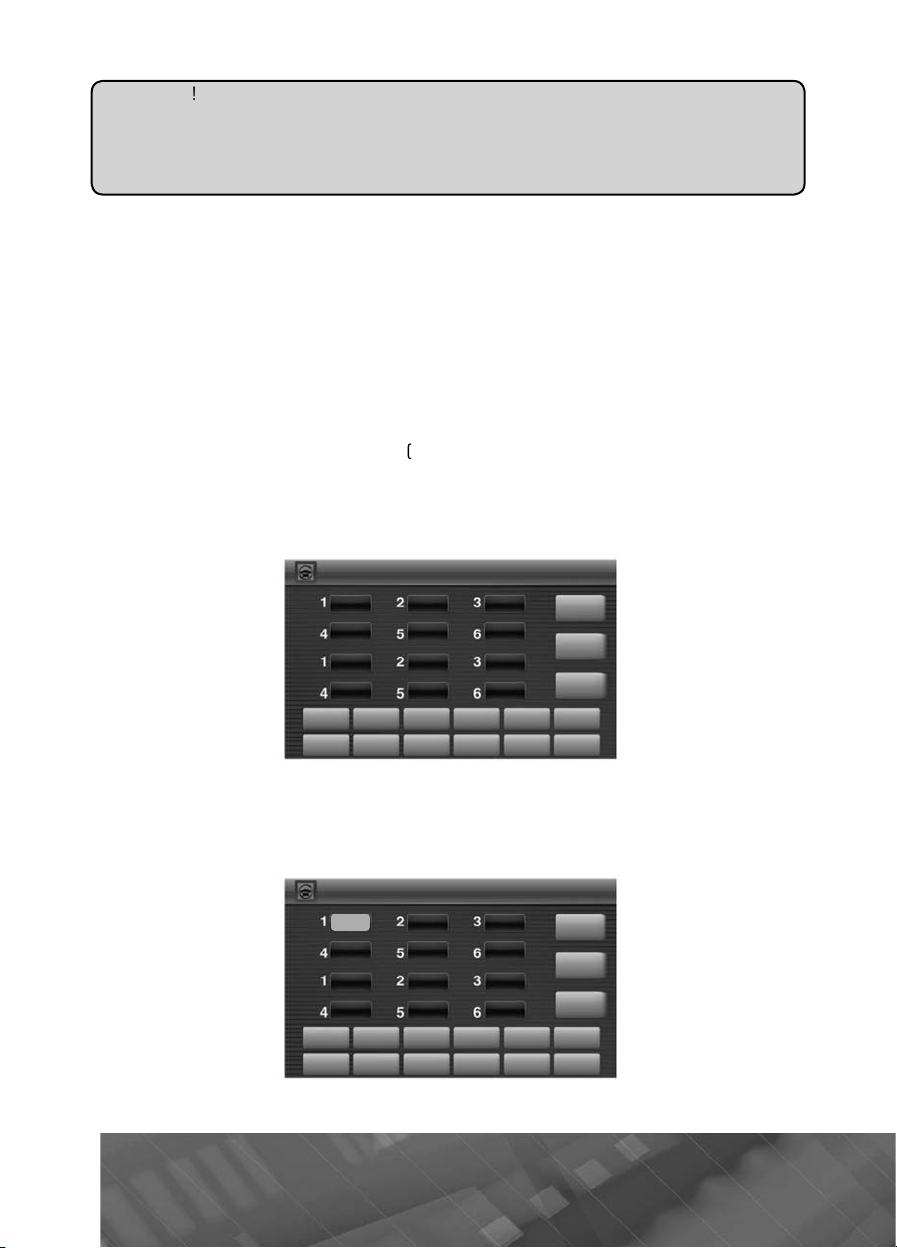
0
Ä
-
-
.
ó
ó
ó
-
6
C.
-
).
2).
нимани
å
.
Изготовитель не гарантирует корректную работу устройства со всеми типами и
моделями автомобилей. Изготовитель не несет ответственность за возможные
проблемы с автомобилем или устройством, возникшие в случае неправильного
подключения данного устройства к штатной проводке автомобиля
ля правильного подключения штатного резистивного пульта ДУ проконсуль
тируйтесь с официальным дилером вашего автомобиля или обратитесь в серти
фицированный установочный центр
имечание. Рабочий диапазон напряжений (провод KEY A и KEY B) при
подключенных кнопках п
Минимальная разница рабочих напряжений, которые
льта после нажатия кнопок, должна составлять не менее 0,32 В (иначе, в
äå ï
ëüòà «Wheel Key A» è «Wheel Key B» — îò 0 äî 4,5 Â.
станавливаются на выхо-
некоторых случаях, кнопки могут восприниматься как одна).
ри необходимости переключения устройства в режим
MODE на пульте ДУ (стр. 7) или кнопку
) и нажмите в меню режимов
(ñòð.
.
ажмите и удерживайте в течение нескольких секунд те кнопки, расположен
тр. 9 иконку
W
WC нажмите кноп
на передней панели
ные на руле, которым необходимо назначить определенные функции. При
том на соответствующих экранных иконках управления появятся величины
абочих напряжений каждой из этих кнопок (см. рис. 1
SWC
Громк +
Громк -
0.00
2.00
0.00
Поиск +
Поиск -
0.86
Воспр
Пауза
Îòêë. çâ.
./
Питание
Режим
0.31
Êàí +
Êàí -
Назначить
Сброс
Ââîä
Вызов
Отмена
Рисунок 1
. Далее нажмите сенсорную иконку «азначить.
.
оснитесь первой сенсорной кнопки с численным значением, при этом она
будет подсвечена серым цветом (см. рис.
SWC
Громк +
Громк -
0.00
2.00
0.00
Поиск +
Поиск -
0.86
Воспр./
Пауза
Îòêë. çâ.
0.31
Питание
Режим
Êàí +
Êàí -
Назначить
Сброс
Ââîä
Вызов
Отмена
Рисунок 2
4
PROLOGY DNU-2610

4.
атем коснитесь сенсорной иконки с той функцией (например
ó
.
.
.
ð
.
ó
:
)
)
/
(
)
/
(
)
)
)
)
)
)
)
)
)
ÐÎÌÊ +, êî-
торую вы хотите назначить выбранной кнопке. При этом численное значение
кнопки сменится на название выбранной ф
SWC
Громк +
нкции (см. рис. 3)
Назначить
Громк +
Громк -
2.00
0.00
Поиск +
Поиск -
0.86
Воспр./
Пауза
Îòêë. çâ.
0.31
Питание
Режим
Êàí +
Êàí -
Сброс
Ââîä
Вызов
Отмена
Рисунок 3
. Повторите пункт 3 и 4 для всех оставшихся сенсорных кнопок с численным
начением
6.
ажмите сенсорную кнопку
.
тобы сбросить все настройки нажмите сенсорную кнопку
имечание.
Ï
ы можете повторно перепрограммировать как одну кнопку, так
ÂÂÎÄ» для сохранения назначенных функций
ÁÐÎÑ»
и несколько, функции которых Вас не устраивают, для этого повторите пункты 1-6
Ниже приводится список функций, которым можно назначить соответствие
кнопок
правления на рулевом колесе
Увеличение громкости (Громк +
Уменьшение громкости (Громк Пошаговый поиск радиостанций в сторону увеличения частоты настройки
при длительном нажатии — автоматический поиск радиостанций в сторону
увеличения частоты насройки
Поиск +
Пошаговый поиск радиостанций в сторону уменьшения частоты настройки
при длительном нажатии — автоматический поиск радиостанций в сторону
уменьшения частоты настройки
Поиск -
Пауза/возобновление воспроизведения (Воспр./Пауза
тключение/включение звука (Откл. зв.
Выключение/включение питания устройства (Питание
Прямое переключение режимов работы (Режим
Выбор сохраненных радиостанций в прямом направлении (Кан +
Выбор сохраненных радиостанций в обратном направлении (Кан Прием/вызов телефонного звонка (Вызов
тмена вызова (Отмена
41

Выбор фонового изображения экранного меню устройства
ó
á
:
.
.
.
4
.
.
.
.
.
.
.
ð
ó
S
ó
S
0
3
Í
é
.
BMP.
ó
:
Для этого нажмите на сенсорную иконк
дисплее появится следующее изо
.
енсорная иконка возврата к меню режимов устройства
.
трока отображения директории сохраненных на SD-карте изображений
ражение
ÔÎÍ
1
2
3
4
5
в меню режимов (стр. 9). На
Просмотр
ОбзорSD
. Сенсорная кнопка подтверждения выбора фонового изображения
.
тандартные фоновые рисунки устройства
.
енсорная кнопка очистки фонового изображения
.
енсорная кнопка перехода по списку ну 5 пунктов вверх
7.
енсорная кнопка перехода по списку ну 5 пунктов вниз
.
бзор информации на SD-карте
. Предварительный просмотр выбранного фонового изображения
10. Переход к предыдущему каталогу SD-карты
Вы можете выбрать один из стандартных фоновых рисунков устройства. Для
этого коснитесь любой из сенсо
бор нажатием на сенсорн
фоновый рисунок с
панели
стройства (стр. 6). Затем нажмите сенсорную кнопку (8) для обзо-
ра информации на
(4) появятся названия изображений, находящихся на SD-карте. Коснитесь
1-1
D-карты. Для этого вставьте SD-карту в слот (5) на передней
D-карте. Вместо стандартных фоновых рисунков устройства
нужного изображения и нажмите на сенсорную кнопку (
бора.
устро
а экране появится сообщение «Установлено!». Нажмите на иконку «Да» и
ство автоматически переключится в меню режимов
ных кнопок (4) (см. выше) и подтвердите свой вы-
ю кнопку (3). Также Вы можете загрузить собственый
) для подтверждения вы-
Примечание. Формат изображения должен быть строго 800 х 480 пикс., 24
бита и иметь расширение
Режим настройек звучания (эквалайзер)
Войдите в режим настройки звучания. Для этого нажмите на сенсорную иконку
в меню режимов (стр. 9) или кнопку
дисплее появится след
4
ющее изображение
EL на пульте ДУ (стр. 7). На
PROLOGY DNU-2610
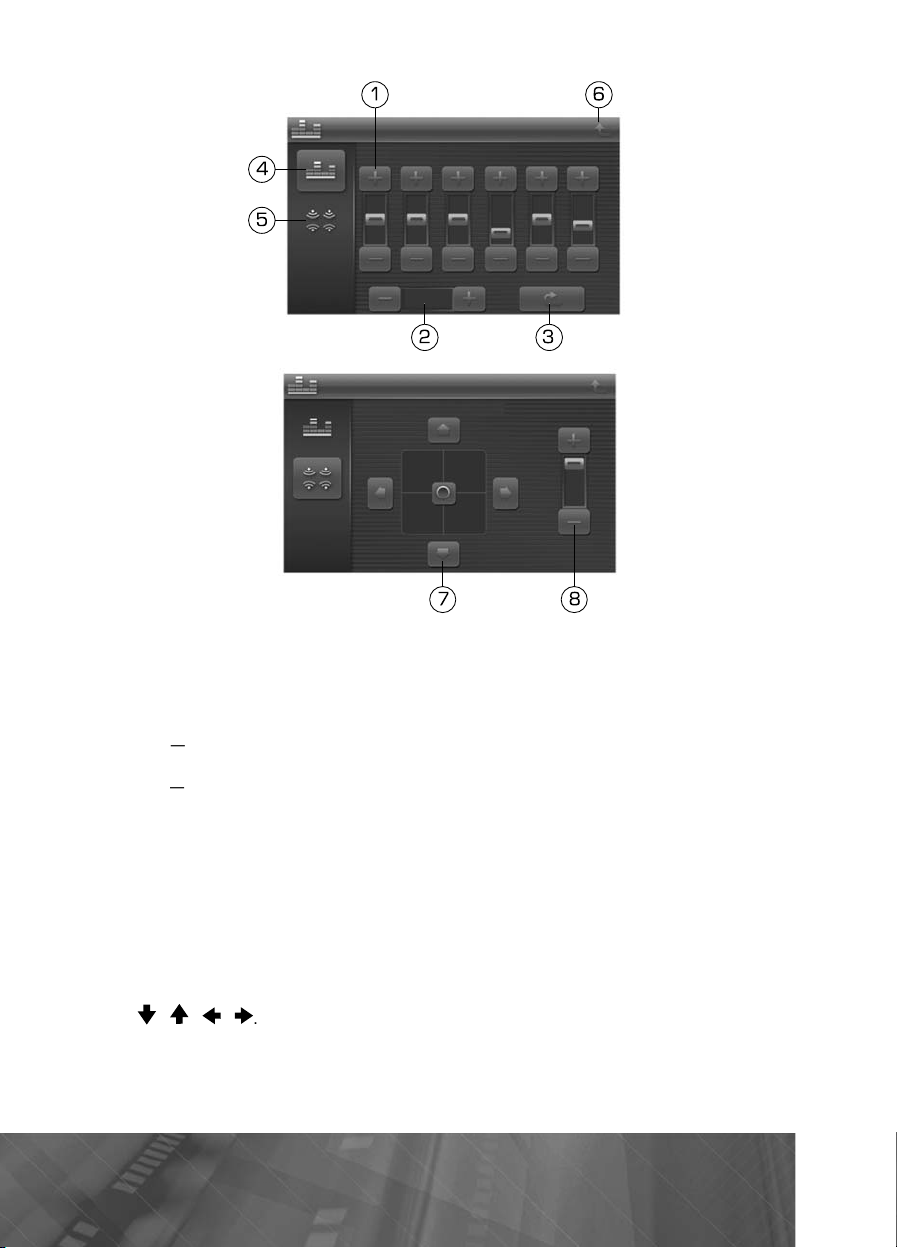
3
.
.
;
ñðå
;
;
;
;
.
Î
.
.
.
/-.
Ñ×
Í×
0
0
ÑÂÎÉ
FAD: 0
Â×
0
BAL: 0
LPH
80Hz
MPF
1KHz
HPF
12.5KHz
ÑÀÁ
26
Регулировка всех параметров осуществляется непосредственно на сенсорном
кране: коснитесь нужного параметра или регулятора
.
егулируйте величину параметров при помощи сенсорных кнопок +/- на
кране
регулировка баса
— регулировка
Â×
регулировка высоких частот
дних частот
— фильтр низких частот
MPF — фильтр средних частот
HP
— фильтр высоких частот
. Для выбора предустановленных настроек эквалайзера (Ровный, Поп, Техно,
Рок, Классика, Джаз,
.
енсорная кнопка выбора режима
.
енсорная кнопка перехода к настройкам звучания (эквалайзера)
.
енсорная кнопка перехода к настройкам баланса каналов:
.
ыход из режима настроек звучания
птимальный, Свой) коснитесь сенсорных кнопок +/-
птимальный эквалайзера.
.
/ / /
. Регулируйте громкость сабвуфера от 0 до 38 с помощью сенсорных кнопок
+
4

Основные технические характеристики
å
à
11–14,4 Â
À
-
ä
ò
ì
1,7 êã
Ñ
Ñ
%
%
ð
Ò
é
T
6,2
)
ì
é
ÿ
2
S)
ð
Â
0 Ãö
2
ð
ê
Ä
ó
6
Á
0,28 %
000
h
2.0
õ
3
2
S
CP
ó
.
Îáùè
Напряжение питания 12 В постоянного ток
едельные значения напряжения питания
Номинал встроенного предохранителя 15
Полярность источника питания Только системы с заземле
нием отрицательного полю-
са батареи
Максимальная выхо
Установочные размеры устройства (ШxВxГ) 178x101,5x131 ì
ес
Диапазон рабочих температур -10 ... +60 °
Температура хранения -20 ... +70 °
Допустимая влажность при работе 45 ... 80
Допустимая влажность при хранении 30 ... 90
Монито
ип дисплея жидкокристаллически
пособ управления активная матрица TF
Диагональ экрана
Яркость
Разрешение экрана 800x480 пикселе
Аудиосекци
Уровень выходного аудиосигнала, не менее
аксимальный уровень сигнала на входе
AV IN (
азъем мини-джек 3,5 мм) 1
Уровень сигнала на выходе сабвуфера
, RMS)
(4
ная мощность 4x55 Â
'' (157 ìì
5 êä/
 (RM
Â
2
FM-ï
иемни
иапазон частот FM 87,5–108 ÌÃö, 64-75 ÌÃö
Полезная ч
тношение сигнал-шум
вствительность FM 12 äÁ (ìêÂ)
1 д
Искажения
Диапазон воспроизводимых частот 12– 18
Ãö (-3 äÁ)
Модуль Bluetoot
Версия стандарта
Максимальная дальность действия (в предела
прямой видимости)
Рабочая частота
Поддерживаемые профили HFP, H
ì
,4 ÃÃö
P, A2DP, AVR
Примечание. Технические характеристики и внешний вид устройства могут
ведомления
быть изменены производителем без предварительного
44 PROLOGY DNU-2610

5
Установка устройства
ó
.
ó
.
ó
ó
ð
.
ó
ó
.
é
-
Ò
ó
ðÿçü.
-
.
Ïåð
ò
.
ó
6
Ç
.
2,6
.
.
.
Для установки устройства выберите такое место, где оно не будет мешать водителю нормально
еред окончательной установкой устройства временно подключите к нему
все провода и
аботает нормально
Используйте только прилагающиеся к устройству крепежные изделия. Только
в этом сл
лей, не входящих в комплект
но
сли установка устройства требует сверления отверстий или любого другого
изменения штатных деталей автомобиля, обязательно проконс
ближайшего дилера Вашего автомобиля
Устанавливайте устройство таким образом, чтобы оно не могло стать причино
икогда не устанавливайте устройство там, где оно будет сильно нагревать
ся, например, от воздействия прямых солнечных лучей или горячего воздуха,
поступающего от отопителя.
дет подвергаться воздействию сильной вибрации или на него б
пыль или г
начала подсоединяйте положительную клемму аккумулятора, затем отрица
тельную
чае установка будет надежной и безопасной. Использование дета-
мальной работы
ранения водителя или пассажиров во время внезапной остановки или
кого торможения.
правлять автомобилем
бедитесь, что все соединения сделаны правильно и система
стройства, может привести к нарушению его
льтируйтесь
акже избегайте мест, в которых устройство бу-
дет попадать
Процедура установки
вый вариан
1. Демонтируйте предыдущее устройство из разъема.
. Установите монтажный кожух в приборную панель автомобиля
.
акрепите кронштейны с обеих сторон устройства не менее чем в двух местах.
Для этого использ
ной головкой (4 х
штейне.
устройства, наденьте сверху резиновую демпфирующую прокладку.
.
ыполните все необходимые подключения согласно схеме на стр. 47 и убедитесь, что устройство функционирует исправно
.Установите устройство в монтажный кожух, закрепленный в нише головного
штатного устройства, и зафиксируйте его винтами
.
акрепите декоративную рамку на передней панели устройства
.
ри возникновении трудностей с установкой устройства обратитесь за помощью в ближайший сервисный центр
акрепите монтажный болт (50 мм) в отверстии на задней стенке
йте либо крепежные винты (5 х 9 мм), либо винты с потай мм), в зависимости от типа резьбовых отверстий на крон-
õ 5 ìì
4

6
Â
)
ó
é
ó
ó
.
Монтажный кожух
Крепежные кронштейны
Устройство
Декоративная рамка
торой вариант установки (монтажный кожух не используется
1. При наличии крепежных резьбовых отверстий в лицевой части ниши выерите положение устройства, при котором отверстия его крепежных крон-
штейнов совпад
т с отверстиями в нише, и используйте подходящие винты
максимальная длина – 9 мм) для закрепления не менее чем в двух местах
с каждо
.
овместите резьбовые отверстия на кронштейнах с отверстиями на корпусе
ниши, и зафиксир
стороны.
стройства так, чтобы положение кронштейнов соответствовало глубине
йте его винтами
4
PROLOGY DNU-2610

Схема подключения проводов устройства
Расположение контактов
разъема ISO:
Разъем для подключения GPS-антенны
Выходы
заднего
Выходы
аудиоканала
правый
переднего
{
левый
аудиоканала
правый
Разъем для подключения
FM/УКВ-антенны
{
Выход на сабвуфер
левый
SUB. W
VIDEO
OUT
Синий
Белый
Красный
REAR
REAR
REAR
RL
RR
CAMERA IN
Желтый
Желтый
Видеовыход
Вход для камеры заднего обзора
Белый
Красный
RADIO
ANT
REAR
FL
FR
Разъем ISO
Расположение контактов
разъема ISO:
Секция А
Секция В
2
456
3
1
2
456
3
1
8
7
8
7
êîíò
.
À4
Желтый
Синий
À5
Коричневый
À6
Красный
À7
Черный
À8
Фиолетовый
B1
Фиолетово-черный
B2
Серый
B3
Серо-черный
B4
Белый
B5
Бело-черный
B6
B7
Зеленый
20-контактный разъем
Назначение контактов разъема ISO
Цвет провода
Назначение
+12 В постоянно
Выход +12 В на авт.антенну
К выключ. габаритных огней (+)
+12 В при включенном АСС
Масса
Правый задний динамик (+)
Правый задний динамик (-)
Правый передний динамик (+)
Правый передний динамик (-)
Левый передний динамик (+)
Левый передний динамик (-)
Левый задний динамик (+)
47

8
Назначение и расположение контактов 20-контактного разъем
à
å
.
-
-
.
-
å.
.
-
-
.
1
2
3
4
6
5
8
7
9
0
1
2
1
1
1
4
1
1
3
1
6
1
5
1
7
8
1
2
0
1
9
Êîíò.
8
9
10
11
12
13
14
15
18
19
20
Цвет провода
Серый/Черный
1
2
Белый
Серый
3
Белый/черный
4
Фиолетовый
5
Коричневый
6
Фиолетовый/черный
7
Синий
Зеленый/белый
Желтый
Зеленый
Черный
Зеленый/черный
Розовый
Красный
Черный
Оранжевый/белый
Коричневый/белый
Название
FR -
FL +
FR +
FL RR +
ILLUMI
RR -
P.CONT
BRAKE
BATT (+)
RL +
GND
RL -
REVERSE
ACC
KEY GND
KEY A
KEY B
Назначение
Передний правый динамик -
Передний левый динамик +
Передний правый динамик +
Передний левый динамик Задний правый динамик +
К выключателю габаритных
огней (+)
Задний правый динамик -
Выход +12 В на
автоматическую антенну
К выключателю ручного
тормоза (-)
+12 В постоянно
Задний левый динамик +
«Масса»
Задний левый динамик Вход включения камеры
заднего обзора (+)
+12 В при включенном
зажигании
«Масса» пульта ДУ рулевого
управления
Подключение к кнопкам
рулевого управления «А»
Подключение к кнопкам
рулевого управления «B»
Внимани
еверное подключение устройства может привести к его поломке и лишению
права на гарантийное обслуживание
В данном устройстве используются усилители мощности, подключенные по мо
стовой схеме. При подключении динамиков не допускается замыкание прово
дов на массу автомобиля, на провод питания +12 В или друг с другом
расный провод устройства должен быть подключен к цепи зажигания во из
ежание разряда аккумуляторной батареи автомобиля при продолжительной
тоянк
¸лтый провод устройства должен быть подключен к проводу с постоянным
напряжением +12 В, даже при выключенном зажигании. Если Вы не нашли такого провода, то подключитесь к плюсовой клемме аккумулятора после блока
предохранителя
¸рный провод устройства должен быть подсоедин¸н к заземл¸нной ме
таллической части автомобиля. Если Вы не смогли найти подходящий болт или
винт, просверлите отверстие в металлической детали автомобиля и винтом за
крепите в н¸м провод. Для обеспечения хорошего заземления удалите краску и
грязь с тех областей поверхности, с которыми соприкасается провод
4
PROLOGY DNU-2610

9
случае сброса настроек устройства после выключения зажигания поменяйте
ó
:
SE
ð
ð
.
Ç
E
ô
á
-
-
).
ó
.
местами подключение желтого и красного провода, как показано на рис
íêå
Желтый
Красный
Желтый
Красный
Желтый
Красный
Желтый
Красный
Розовый провод REVER
Если к разъему CAMERA IN (стр. 47) подключена камера заднего обзора,
и включении передачи заднего хода автомобиля режим воспроизведения
то п
автоматически пе
еключится на обзор с камеры. После выключения передачи
заднего хода устройство автоматически верн¸тся к предыдущему режиму
Лампа сигнала заднего хода
Аккумулятор
Корпус автомобиля
Розовый провод REVERSE
Корпус автомобиля
Коробка
переключения передач
Если данный провод не подключен в соответствии со схемой, то при включении
заднего хода устройство не переключится в режим «Камера»
еленый/белый провод BRAK
одключите данный провод к концевому выключателю стояночного тормоза
в настройках должен быть включен режим Парковка (стр. 37). При попытке
просмотра видео и изображений во время движения на синем
выводиться предупреждающее соо
щение до тех пор, пока не будет включен сто
оне экрана будет
яночный тормоз. Пассажиры на заднем сидении могут просматривать изображе
ние на дополнительном мониторе (в комплект поставки не входит
Провод
концевого
выключателя
стояночного
тормоза
Лампа стоп-сигнала Êîðï
Аккумулятор
с автомобиля
4

Воспроизводимые форматы
äî 2
)
3
660
660
6
99
8
)
:
Воспроизводятся форматы файлов: MP3, WMA, JPEG, MPEG4 (*.avi разме-
ом до 2 Гб в разрешении 480х272: DIVX 3.11 с битрейтом видео до 2 Mбит/с,
DIVX 4 -
Ограничения для файлов MP
ISO 9
Максимальное допустимое количество символов в имени файла – 1
Максимальное число каталогов Максимальная глубина вложенности папок:
Максимальная продолжительность одного трека: 99 минут 59 секунд
Скорость передачи данных: 32–320 кбит/c (рекомендуется 128 кбит/c
Частота дискретизации: 8–48 кГц (рекомендуется 44,1 кГц)
е поддерживаются форматы
*.ACC, *.DLF, *.PLS, *.M3U, MP3 PRO, MP4, файлы с DRM.
Ìáèò/ñ, DIVX 5 - äî 2 Ìáèò/ñ, XVID – äî 2 Máèò/ñ
èëè ISO 9
+Joliet,
PROLOGY DNU-2610

Технические допуски на возможные незначительные дефекты
,
-
-
ð
î
ô
-
ÿ
)
î
î-
åññà
ñ
ÆÊ
-
2.
ó
-
ëþá
.
ÿ
»
é
0
0
é
ÿ
é
é
é
î
изображения
идкокристаллическая панель
состоит из множества точек
зываемых пикселями. Пиксель
состоит из трех субпикселей ос
новных цветов – красного, зеленого и синего, расположенных
по го
ЖК-панели неб
ства де
объясняется огромным общим
к
Минимизация подобных дефектов до
контролем качества производства
ниями стандарта ISO 13406-
рис
го срока, если число пикселей, постоянно светящихся одним цветом, превышает
изонтали. Появление на
льшого количе-
ектных пикселей (посто
нно светящихся одним цветом
личеством пикселей и сложн
тью технологического проц
тигается тщательным
анель монитора условно разделяется на две зоны, «А» и «Б», как показано на
нке справа. ЖК-панель подлежит бесплатной замене в течение гарантийно
ое число пикселей, указанное в таблице
íà
çîíà «Á»
25%
.
-панелей, регламентированного требова
çîíà «À»
25%
вет пиксел
Áåëû
åðíû
Цвет субпиксел
èíè
Красны
елены
Âñåã
îíà «À»
îíà «Á
1

Эксплуатационные ограничения и текущий ремонт
ó
ó
.
ð
Â
ó
.
-
ð
-
.
ü
à
Óñòð
å
ÿ
é
à
ðå
ó
ð
é
ð
å
ÿ
ó
ó
á
ò
äîïó
ð
Î
ó
ô
é
ò
ÿ
ÿ
Î
ó
ó
ç
Ä
á
ó
ç
å
ó
à
à
звука
Ó
ó
ó
ó
å
ó
à
ä
û
à
Ä
ç
à
ó
Устройство предназначено для эксплуатации в автомобилях с напряжением
бортовой сети 12 В. Не след
дения корп
са или соединительных проводов и кабелей
шибки, допущенные при установке и эксплуатации устройства, могут быть
иногда п
иняты за его неисправность. Ниже приводится таблица, в которой
сведены простые методы проверки, способные помочь
часть проблем, возникающих при использовании
При отсутствии видимых причин неисправности устройство следует демонти
овать и обратиться в сервисный центр. Перед тем, как перейти к методам про-
ки, описанным в данной таблице, тщательно проверьте правильность подклю
ве
чения устройства
ет эксплуатировать устройство, имеющее повреж-
ам устранить большую
стройства
еисправност
ет питани
Когда нажимается
нкциональная
ф
кнопка, ф
ра
ет изображени
åò çâóê
нкция не
îòàå
è÷èí
ерегорел предохранитель
ñòâ
устро
еправильное подключени
оспроизводимый файл не
скает выполнения данной
àöèè
îïå
олностью убрана яркость
зображени
е включен ручной тормо
еправильное подключени
олностью убрана громкость
еправильное подключени
ровода динамиков
онтактируют с металлической
еталью машин
инамики неисправны
еправильно настроен баланс
вук
анени
оменяйте перегоревший
дохранитель на предохранитель
ï
жного номинала. Если предохранитель
í
егорит снова, обратитесь в
пе
сервисны
роверьте подключение питани
перация не может быть выполнена
по отношению к воспроизводимом
айлу или операция не может быть
произведена в данны
трегулируйте яркость на экране
стройства или на внешнем мониторе,
который подключен к устройств
ля просмотра видеопрограмм
припаркуйте автомо
р
стройств
становите нужный уровень громкости
стройства или на мониторе, который
подключен к
роверьте правильность подключения
стройств
золируйте все провод
оменяйте динамики
Установите баланс каналов по центр
öåíò
момен
иль и включите
чной тормо
оверьте правильность подключения
стройств
2 PROLOGY DNU-2610

Неисправност
ü
à
äåé
ð
SB
Î
SB
è
ð
å
ÿ
ð
â
)
é
à
à
равле
å
ò
Ñ
à
равле
à ñâå
ðà
ÿ
Ä
é
ñòà
сенсора
ÿ
é
à
ðóãà
управле
етров
ó
ð
ÿ
à
равления
ó
á
ò
á
û
ó
ó
ð
è
ñëàá
àë
óþ
Â
!
þ
»
á
ÿ
ðìîç
9
å
Ó
à
-
ô
ð
облемы
взаимо
ка
астройки устройства
сб
выключ
Мигающее
изображение, большой
уровень искажени
ульт дистанционного
уп
работае
Радиоприемник не
ра
Не работает функция
автонаст
адиостанци
а экране появляется
надпись «
Для просмотра
вкл
тормоз
ствия с
тами памяти U
асываются после
ния двигател
íèÿ í
îòàå
îéêè íà
нимание
чите стояночный
Причин
шибка чтения карты памяти
U
еправильное подключение
оводо
ï
Формат видео не совместим
с текущими настройками
монитора устройств
ветоизлучающий элемент
дистанционного
пульт
ния не направлен
óï
топриемник сенсо
н
дистанционного управлени
Пульт дистанционного
управления и устро
ходятся слишком далеко друг
í
îò ä
Между пультом ДУ и сенсором
дистанционного
имеются п
зрасходован заряд батарейки
дистанционного
пульт
уп
К устройству не подключен
ель антенн
êà
Радиостанции имеют слишком
ûé ñèãí
Просмотр видеофайлов,
ражений, во время
изо
движения автомобил
Провод BRAKE не подключен
согласно схеме на стр. 4
ñòâî
правления
епятстви
Устранение
амените карту памят
одключите красный и желтый
провод питания согласно настоящему
уководству (стр. 47
оменяйте настройки на
соответствующие формату файл
ля осуществления управления
светоизлучающи
нционного управления должен
ди
быть направлен на светоприемник
дистанционного управлени
асстояние по прямой между пультом
ДУ и сенсором дистанционного
ния не должно превышать пяти
ì
Устраните препятствия
амените батарейк
адежно подключите кабель антенны к
стройств
астраивайтесь на станции вручн
оставьте автомобиль на стояночный
òî
одключите провод согласно схем
элемент пульта
стройство не воспроизводит аудиофайлы с
мобильного телефон
Данный мобильный телефон не
поддерживается устройством
или не поддерживает профили
A2DP/AVRCP
Убедитесь, что ваш мобильный теле
он отмечен в таблицах на стр.1
.
2
ñò

Неисправност
ü
à
å
C
руетс
äíà
à
d
ð
)
B
é
è
-
ñ
равления
-
ñ
à
Ä
-
-
ÿ
Ä
óíê-
è
-
ò
-
ó
ð
ä
åå
запрогра
-
ð
-
ü
y
y
)
Î
-
2
»
-
ó
ð
ð
ð
ó
é
.
-
PARK
ðà
é
Â
é
å
.
ó
ó
.
В режиме SW
программи
только о
кнопк
è÷èí
еверно подключены провода
ÿ
ey A, Key B, Key Gn
Устранени
оверьте правильность подключения про-
водов (ст
. 39
е программируют
я кнопки рулевого
óï
ве или более
кнопки выполняют
одинаковые ф
ци
При заведенном
вигателе ран
ммиро
ванные кнопки
естают рабо
ïå
òàò
еверно подключены провода
ey A è Key
ульт рулевого управления
ашего автомобиля не рези
тивного тип
инимальная разница рабо
чих напряжений при нажатии
на эти кнопки менее 0,32
îëü
е подключен провод Ke
GND
бщий провод кнопок рулево
го управления соединен с +1
а не с «массой
оверьте правильность подключения проводов Key A и Key B (стр. 39). Если необходимо, поменя
анный тип рулевого управления не поддер
живается. Проконсультируйтесь с официаль
ным дилером вашего автомобил
роконсультируйтесь с официальным диле
ом вашего автомобиля или обратитесь в
сертифицированный
оверьте правильность подключения прово-
äà Ke
роконсультируйтесь с официальным диле
ром вашего автомобиля или обратитесь в
сертифицированный
те их местам
становочный цент
GND (ñòð. 39
становочный цент
Для безопасного управления автомобилем
Для безопасного использования функций устройства, пожалуйста, не забывайте выполнять т
ации. Помимо этого старайтесь соблюдать очевидные правила обра-
Ôåäå
ения с Вашим автомобилем, как источником повышенной опасности.
ти правила, в первую очередь, определяются риском наступления вреда для
жизни или здоровья третьих лиц, причинения вреда их им
животным или окружающе
Для просмотра видеофайлов и изображений после окончания движения обя
зательно устанавливайте рычаг управления автоматической трансмиссии в
положение «
льное положение.
ò
осле завершения управления автомобилем всегда ставьте автомобиль на
стояночны
тормоз, который должен находиться в исправном состоянии и исключать возможность движения автомобиля.
открыто
, хорошо проветриваемой площадке.
оддерживайте относительно низкий уровень громкости, чтобы во время
ния иметь возможность слышать все, что происходит вокруг автомо-
äâèæ
иля
Не меняйте USB-карты, не регулируйте громкость и не осуществляйте какиелибо др
от
гие операции управления устройством, которые могут отвлечь Вас
правления автомобилем
ебование Правил дорожного движения Российской
ществу, домашним
среде
», а рычаг переключения ручной коробки передач – в ней-
сегда паркуйте автомобиль на
4 PROLOGY DNU-2610

Хранение, транспортирование, ресурс, утилизация
ó
ó
ó
é.
ó
.
á
ÎÑ
.
á
ó
ð
.
ó
разбор
:
);
ó
.
é
.
6
å.
000001
À
G
)
)
.
Устройство рекомендуется хранить в складских или домашних условиях по
ппе «Л» ГОСТ 15150 и при необходимости транспортировать любым видом
гр
гражданского транспорта в имеющейся индивид
ппе «Ж2» ГОСТ 15150 с учетом ГОСТ Р 50905 п. 4.9.5. Место хранения
по гр
(транспортировки) должно быть недоступным для попадания влаги, прямого солнечного света и должно исключать возможность механических повреждени
рок службы устройства — 2 года. Устройство не содержит вредных материалов и безопасно при эксплуатации и утилизации (кроме сжигания в неприспособленных
словиях)
альной потребительской таре
Гарантии поставщика
Устройство PROLOGY DNU-2610 соответствует утвержденному образцу и обеспечивает
му подтверждению соответствия в системе Г
действия на окружающую среду и человека и признано годным к эксплуатации
Устройство имеет гарантийный срок эксплуатации — 12 месяцев с момента
покупки
атации. Право на гарантию дается при заполнении сведений прилагаемого
ïë
антийного талона
ãà
арантийные обязательства не распространяются на перечисленные ниже принадлежности изделия, если их замена пред
с
на пульт дистанционного управления, элементы питания (батарейки
комплект проводки, монтажный комплект, декоративную рамку, документацию, прилагаем
езопасность в полном объеме требований, подлежащих обязательно-
Т Р, не оказывает вредного воз-
ез учета времени пребывания в ремонте при соблюдении правил экс-
смотрена конструкцией и не связана
кой изделия
ю к изделию
Расшифровка даты выпуска устройства,
указанной в серийном номере
ерийный номер устройства указывается под штрих-кодом на упаковке,
а также на стикере, которы
Для того, чтобы узнать информацию о дате выпуска устройства, достаточно
расшифровать 5 и
овки приведен ниж
A
цифру из 12-значного серийного номера. Пример расшиф-
– месяц выпуска (A – январь, B – февраль, C – март, D –
апрель, E – май, F – июнь,
J – октябрь, K – ноябрь, L – декабрь
– год выпуска (0 - 2010, 1 – 2011, 2 – 2012 и т. д.
Данное устройство выпущено в январе 2010 года
клеится на корпус изделия
– июль, H – август, I – сентябрь,

Для заметок
0
Î
ó
äà
Ã
CÕ-6301 Ç
Наименование: Ïролоджи ДНУ-261
Страна-производитель:
сновное предназначение товара:
льтимедийный навигационный центр
ì
Срок службы: 2 ãî
Изготовитель
Юридический адрес изготовителя:
ЕБС Бизнесс Форум, Баарерштрассе, 135,
уг, Швейцария
èòàé
СХТ Гроуп А
PROLOGY DNU-2610
